Asus FE171CG, ME171C, FE375CL, FE375CG, FE380CG E-Manual [nl]
...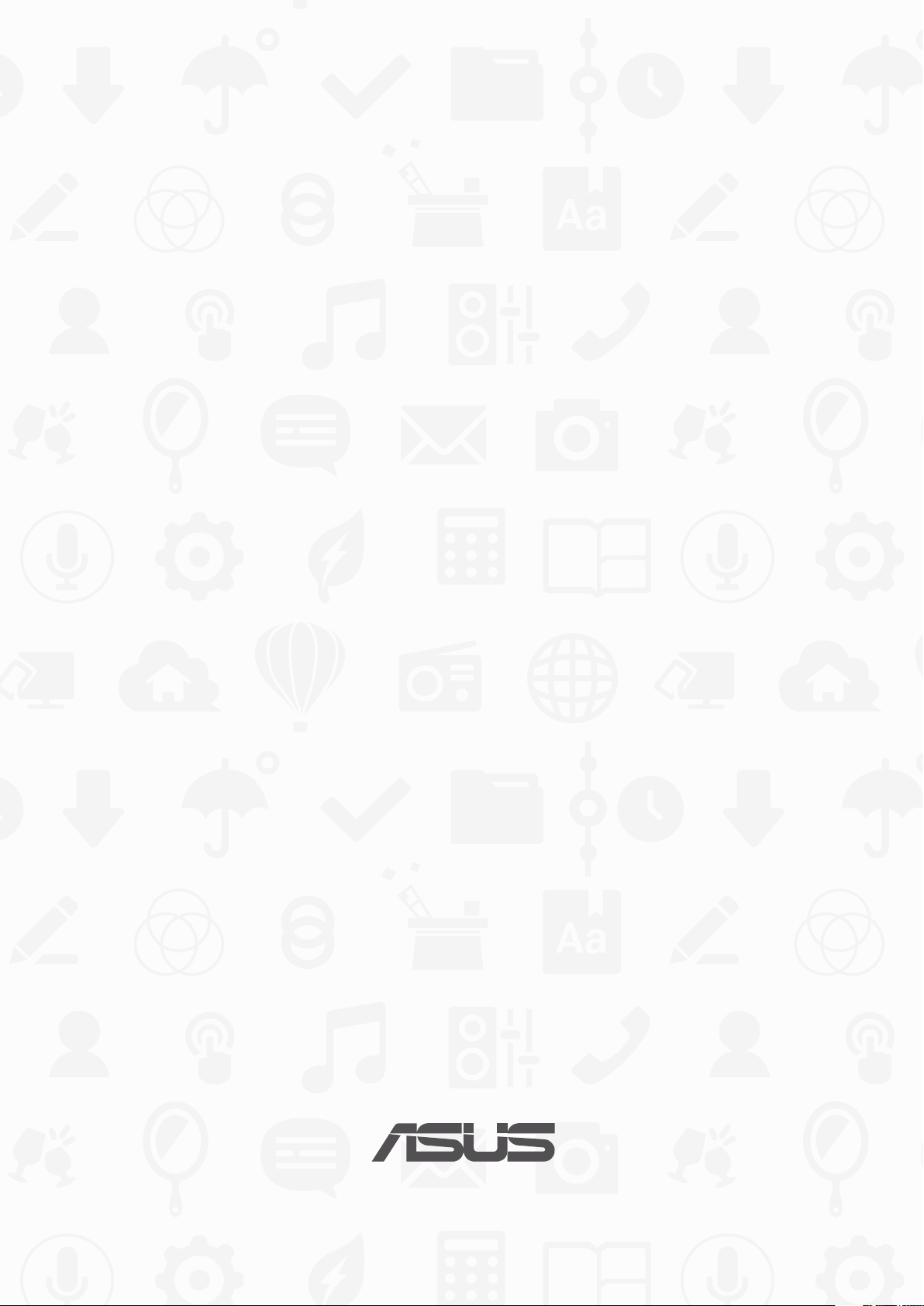
ASUS tablet
GEBRUIKERSHANDLEIDING
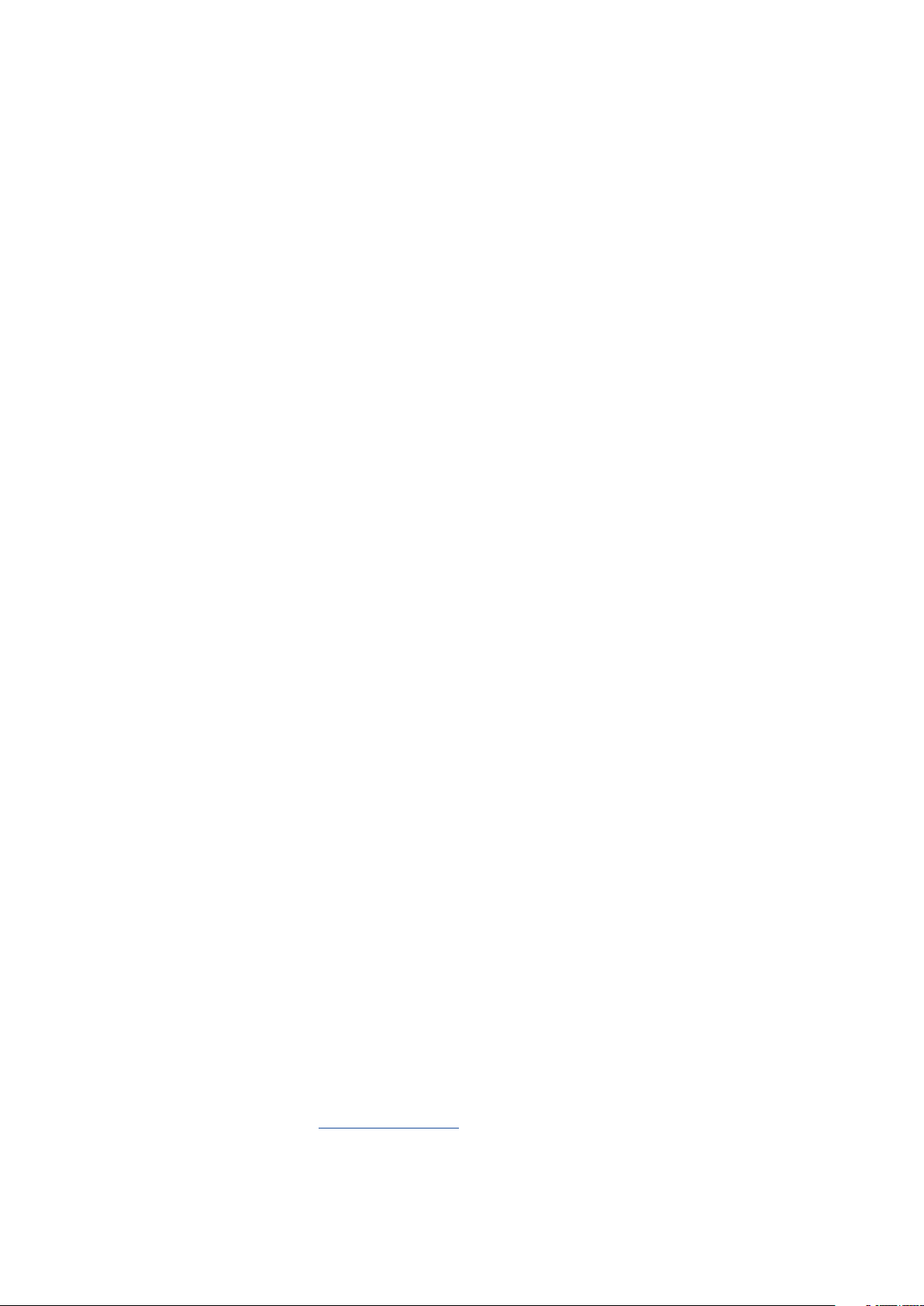
2
DU10044
Januari 2015
Eerste editie
COPYRIGHT-INFORMATIE
Geen enkel deel van deze handleiding, met inbegrip van de producten en de software die hierin is beschreven, mag
zonder de uitdrukkelijke schriftelijke toestemming van ASUSTeK COMPUTER INC. (“ASUS”) worden gereproduceerd,
verzonden, getranscribeerd, opgeslagen in een retrievalsysteem of in enige taal worden vertaald in enige vorm of door
enig middel, behalve documentatie die door de koper wordt gebruikt voor back-updoeleinden.
ASUS BIEDT DEZE HANDLEIDING “ZOALS ZE IS” ZONDER ENIGE GARANTIES, HETZIJ UITDRUKKELIJK OF IMPLICIET, MET
INBEGRIP VAN, MAAR NIET BEPERKT TOT DE IMPLICIETE GARANTIES OF VOORWAARDEN VOOR VERKOOPBAARHEID
OF GESCHIKTHEID VOOR EEN BEPAALD DOEL. IN GEEN GEVAL ZAL ASUS, HAAR DIRECTEURS, FUNCTIONARISSEN,
WERKNEMERS OF AGENTEN AANSPRAKELIJK ZIJN VOOR ENIGE INDIRECTE, SPECIALE, INCIDENTELE OF GEVOLGSCHADE
(INCLUSIEF SCHADE DOOR WINSTDERVING, VERLIES VAN HANDEL, VERLIES VAN GEBRUIK OF GEGEVENS, ONDERBREKING
VAN HANDEL EN DERGELIJKE), ZELFS ALS ASUS OP DE HOOGTE WERD GEBRACHT VAN DE MOGELIJKHEID VAN
DERGELIJKE SCHADE DIE VOORTVLOEIT UIT FOUTEN IN DEZE HANDLEIDING OF DEFECTEN AAN HET PRODUCT.
Producten en bedrijfsnamen die in deze handleiding zijn vermeld, zijn mogelijk geregistreerde handelsmerken of
auteursrechten van hun respectieve bedrijven en worden uitsluitend gebruikt voor identicatie of toelichting en in het
voordeel van de eigenaar, zonder de bedoeling te hebben een inbreuk te plegen op hun rechten.
DE SPECIFICATIES EN INFORMATIE DIE IN DEZE HANDLEIDING ZIJN OPGENOMEN, ZIJN UITSLUITEND INFORMATIEF
BEDOELD EN OP ELK OGENBLIK EN ZONDER KENNISGEVING ONDERHEVIG AAN WIJZIGINGEN. ZE MOGEN NIET
WORDEN BESCHOUWD ALS EEN VERBINTENIS DOOR ASUS. ASUS AANVAARDT GEEN VERANTWOORDELIJKHEID OF
AANSPRAKELIJKHEID VOOR FOUTEN OF ONNAUWKEURIGHEDEN DIE MOGELIJK IN DEZE HANDLEIDING ZIJN VERMELD,
INCLUSIEF DE PRODUCTEN EN SOFTWARE DIE ERIN ZIJN BESCHREVEN.
Copyright © 2015 ASUSTeK COMPUTER INC. Alle rechten voorbehouden.
BEPERKTE AANSPRAKELIJKHEID
Er kunnen zich situaties voordoen door een fout van de kant van ASUS of door een andere aansprakelijkheid. In deze
gevallen hebt u het recht op schadevergoeding door ASUS. En elk van dergelijke gevallen, ongeacht de basis waarop
u gemachtigd bent schadevergoeding te eisen van ASUS, zal ASUS maximaal aansprakelijk zijn voor schade door
lichamelijk letsel (inclusief overlijden) en schade aan vastgoed en activa of elke andere eigenlijke of directe schade die
voortvloeit uit de weglating of het niet naleven van wettelijke verplichtingen onder deze Garantieverklaring, tot de
aangegeven contractprijs van elk product.
ASUS zal alleen verantwoordelijke zijn voor schadevergoeding van uw verlies, schade of claim op basis van het contract,
onrechtmatig gebruik of inbreuk onder deze Garantieverklaring.
Deze beperking is ook van toepassing op de leveranciers en wederverkopers van ASUS. Dit is het maximale bereik
waarvoor ASUS, haar leveranciers en uw wederverkoper gezamenlijk aansprakelijk zijn.
IN GEEN GEVAL ZAL ASUS AANSPRAKELIJK ZIJN VOOR HET VOLGENDE: (1) CLAIMS VAN DERDEN TEGENOVER U VOOR
SCHADE; (2) VERLIES VAN OF SCHADE AAN UW RECORDS OF GEGEVENS OF (3) SPECIALE, INCIDENTELE OF INDIRECTE
SCHADE OF ENIGE ECONOMISCHE GEVOLGSCHADE (INCLUSIEF WINSTDERVING OF VERLIES VAN OPBRENGSTEN), ZELFS
ALS ASUS, HAAR LEVERANCIERS OF UW WEDERVERKOPER OP DE HOOGTE WERD GEBRACHT VAN DE MOGELIJKHEID VAN
DERGELIJKE SCHADE.
SERVICE EN ONDERSTEUNING
Bezoek onze meertalige website op http://support.asus.com
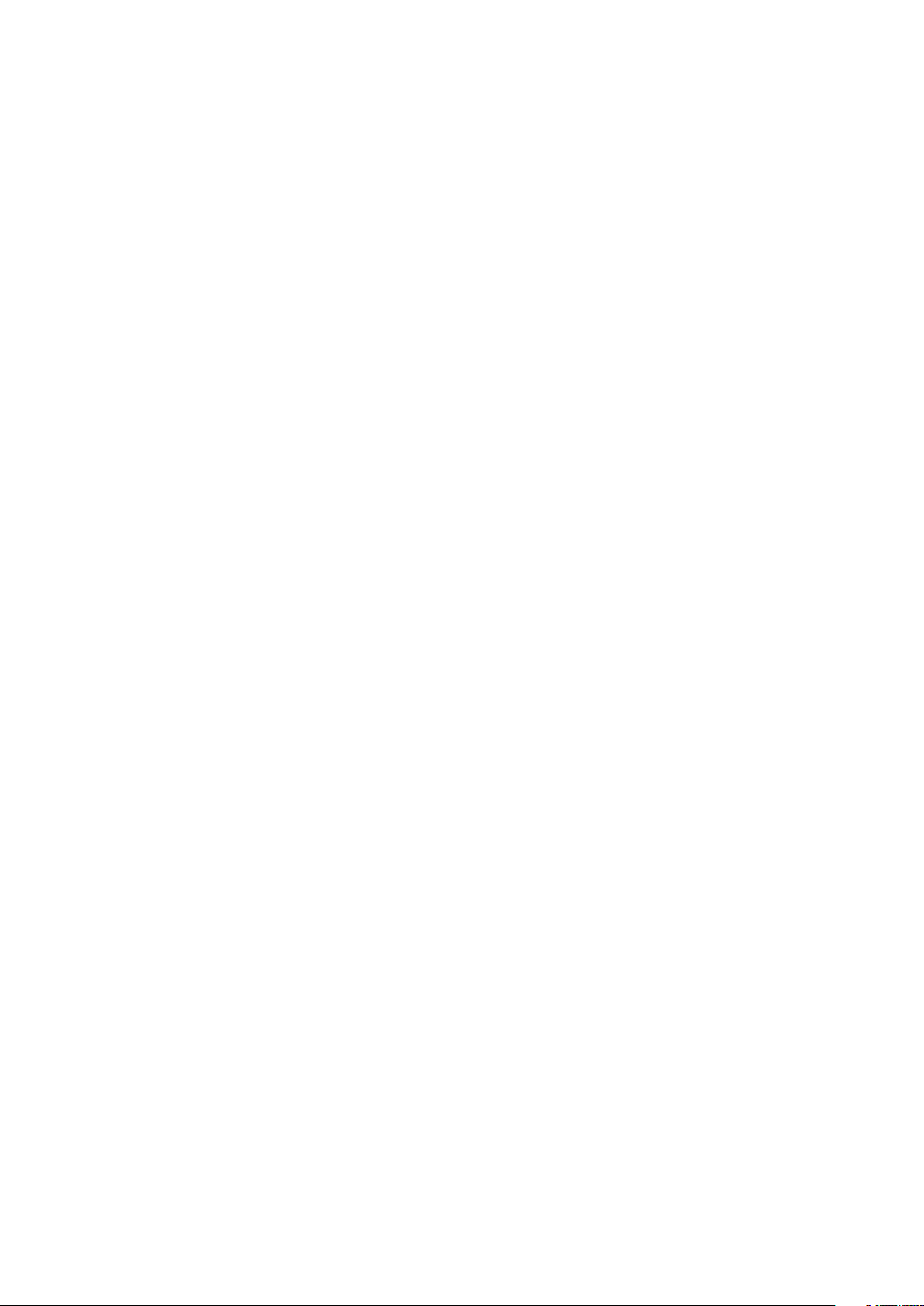
3
Inhoudsopgave
In deze handleiding gebruikte conventies ..................................................................................7
Zorg en veiligheid ................................................................................................................................. 7
1 Basisprincipes
Welkom! .................................................................................................................................................... 9
Eerste gebruik .......................................................................................................................................10
Het aanraakscherm gebruiken .......................................................................................................12
2 Nergens is het zo goed als thuis
Zen beginschermfuncties ..........................................................................................15
Beginscherm .........................................................................................................................................15
Uw startscherm aanpassen ........................................................................................ 17
App-snelkoppelingen ........................................................................................................................17
Widgets ...................................................................................................................................................18
Achtergronden .....................................................................................................................................19
Uitgebreid startscherm .....................................................................................................................20
De datum en tijd instellen ................................................................................................................21
Uw beltoon en waarschuwingsgeluiden instellen ..................................................................21
Snelle instellingen ...............................................................................................................................22
Systeemmeldingen gebruiken .......................................................................................................23
Scherm vergrendelen .................................................................................................24
Uw vergrendelingsscherm aanpassen.........................................................................................24
De knoppen voor snelle toegang aanpassen ...........................................................................25
3 Contact houden
Bel in stijl (alleen op bepaalde modellen) ................................................................29
Dubbele SIM-functie ..........................................................................................................................29
Bellen .......................................................................................................................................................31
Oproepen ontvangen ........................................................................................................................35
Uw gesprekslogboeken beheren ..................................................................................................35
Overige belopties ................................................................................................................................37
Meerdere oproepen beheren .........................................................................................................38
Gesprekken opnemen .......................................................................................................................41
Contactpersonen beheren .........................................................................................42
De app Personen starten ..................................................................................................................42
Contactinstellingen ............................................................................................................................42
Uw proel instellen .............................................................................................................................42
Contactpersonen toevoegen ..........................................................................................................43
Uw VIP's instellen ................................................................................................................................. 45
Uw favoriete contacten markeren .................................................................................................48
Contactpersonen importeren .........................................................................................................49
Contactpersonen exporteren .........................................................................................................49
Uw blokkeerlijst beheren .................................................................................................................50
Sociaal netwerken met uw contacten .........................................................................................50
Back-up/terugzetten gesprekslogboeken (alleen op bepaalde modellen) ...................51
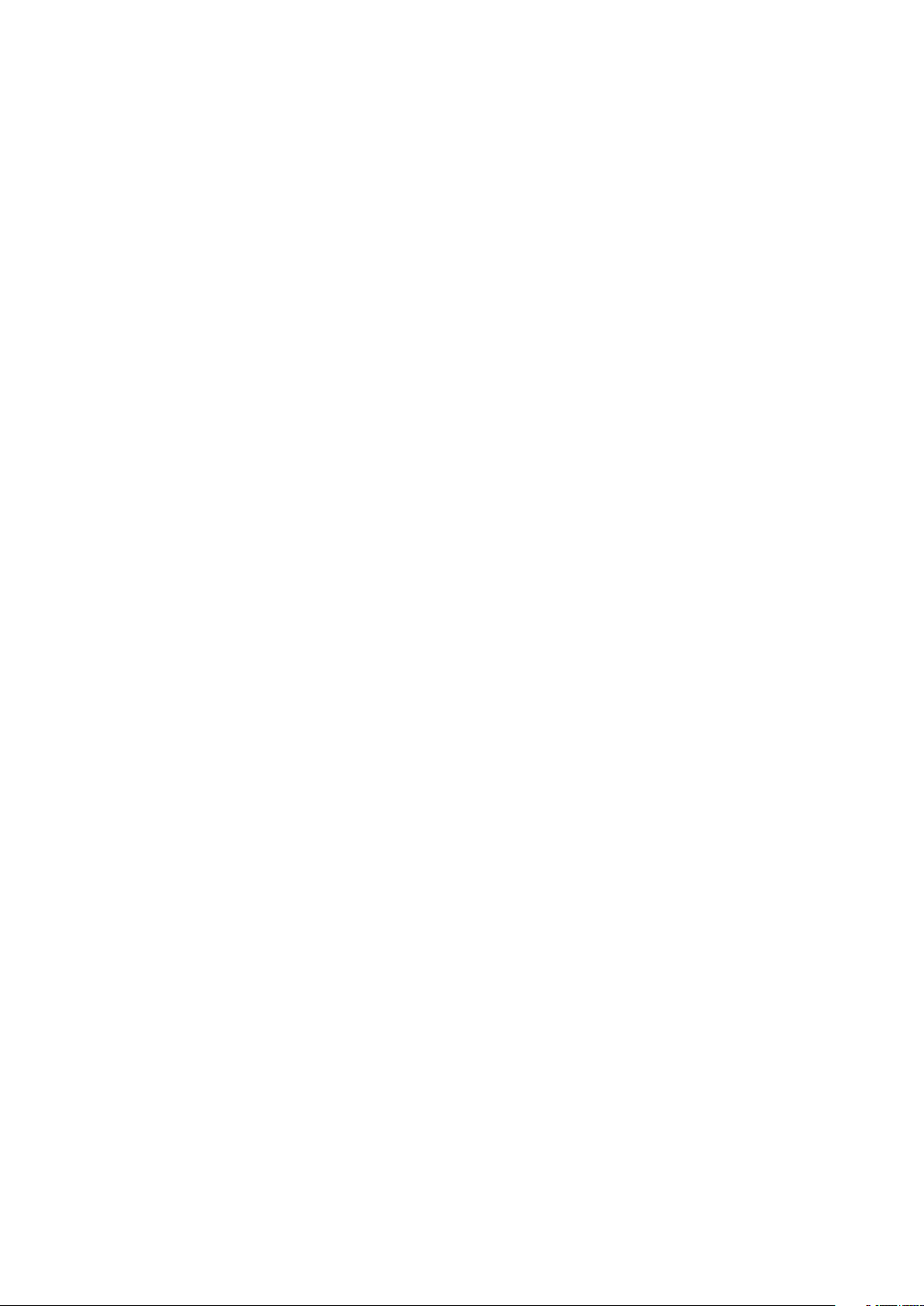
4
Berichten versturen en meer .....................................................................................53
Berichten (alleen op bepaalde modellen) ..................................................................................53
Omlet Chat .............................................................................................................................................55
4 Uw dierbare momenten
Momenten vastleggen ...............................................................................................65
De app Camera starten .....................................................................................................................65
De camera voor de eerste keer gebruiken .................................................................................66
Geavanceerde camerafuncties .......................................................................................................70
De galerie gebruiken .................................................................................................. 75
Bestanden weergeven vanaf uw sociaal netwerk of cloud-opslag ...................................75
De fotolocatie bekijken .....................................................................................................................76
Bestanden van de galerie delen .....................................................................................................77
Bestanden verwijderen uit de galerie. .........................................................................................77
Een afbeelding bewerken ................................................................................................................77
MicroFilm gebruiken ..........................................................................................................................79
5 Werk hard, speel harder
Browser ........................................................................................................................81
De Browser-app starten ....................................................................................................................81
Een pagina delen .................................................................................................................................82
De pagina's later lezen .......................................................................................................................82
Een nieuw tabblad toevoegen .......................................................................................................82
Bladwijzers toevoegen aan pagina's ............................................................................................82
Slim online lezen..................................................................................................................................83
De browsercache wissen ..................................................................................................................84
E-mail ........................................................................................................................... 84
Een e-mailaccount instellen ............................................................................................................84
E-mailaccounts toevoegen ..............................................................................................................85
Een Gmail-account instellen ............................................................................................................85
Agenda ........................................................................................................................86
Gebeurtenissen maken ..................................................................................................................... 86
Een account toevoegen aan de agenda .....................................................................................86
Een gebeurtenis maken vanaf uw account ................................................................................87
Herinneringen voor gebeurtenissen inschakelen ................................................................... 87
What’s Next .................................................................................................................88
Gebeurtenisherinneringen ontvangen ....................................................................................... 88
Uitnodigingen voor gebeurtenissen accepteren of weigeren ...........................................89
Met gebeurtenis verwante waarschuwingen krijgen ............................................................ 90
De weerupdates ontvangen ............................................................................................................92
De 7-daagse weersvoorspelling weergeven .............................................................................93
Later doen ...................................................................................................................94
Taken toevoegen ................................................................................................................................. 94
Prioriteiten instellen voor taken .....................................................................................................94
Nu terugbellen (alleen op bepaalde modellen) .......................................................................95
Nu mijn online lezen inhalen ..........................................................................................................95
Nu beantwoorden (alleen op bepaalde modellen) ................................................................95
Taken verwijderen ............................................................................................................................... 95
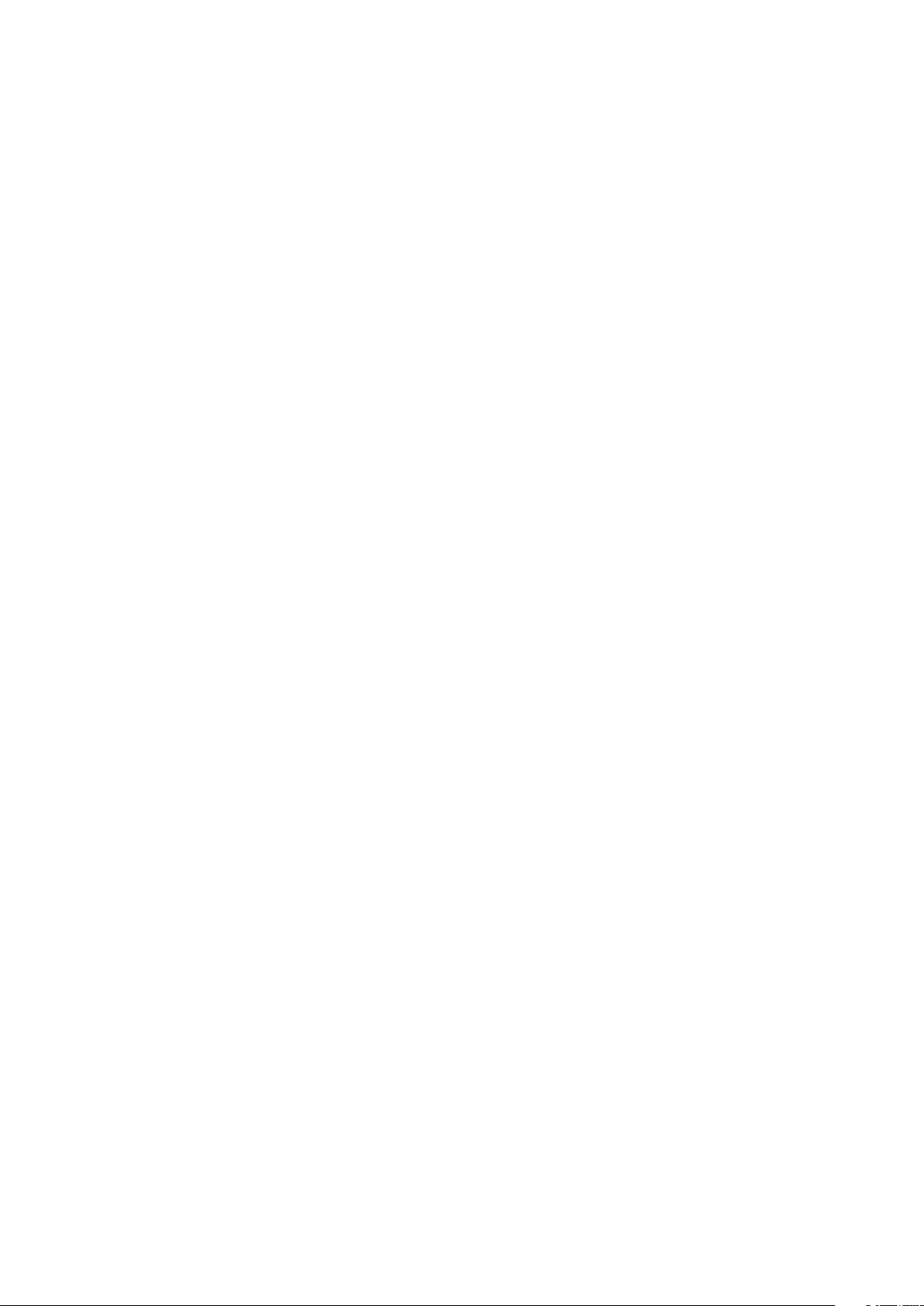
5
SuperNote ...................................................................................................................96
Een nieuw notitieboekje aanmaken .............................................................................................97
Een notitieboekje delen op de cloud ...........................................................................................97
Een notitie delen op de cloud .........................................................................................................97
Bestandsbeheer .......................................................................................................... 98
De interne opslag openen ...............................................................................................................98
Het externe opslagapparaat openen ...........................................................................................98
Cloudopslag openen ..........................................................................................................................98
De cloud ....................................................................................................................... 99
ASUS WebStorage ...............................................................................................................................99
Gegevensoverdracht ................................................................................................ 100
6 Plezier en amusement
De headset gebruiken ..............................................................................................101
Een audiostekker aansluiten ........................................................................................................ 101
Play Games (Games spelen) .....................................................................................102
Play Games gebruiken .................................................................................................................... 102
Muziek .......................................................................................................................103
Music starten ...................................................................................................................................... 103
Nummers afspelen ........................................................................................................................... 103
Cloud-music streamen ................................................................................................................... 104
Een afspeellijst maken .................................................................................................................... 105
Afspelen naar andere apparaten ................................................................................................ 105
7 Verbonden blijven
Mobiel netwerk (alleen op bepaalde modellen) ....................................................106
Het mobiele netwerk inschakelen.............................................................................................. 106
Wi ............................................................................................................................. 106
Wi inschakelen ................................................................................................................................ 106
Een verbinding maken met een Wi-netwerk ....................................................................... 107
Wi uitschakelen ............................................................................................................................... 107
Bluetooth
®
..................................................................................................................107
Uw ASUS tablet koppelen met een Bluetooth®-apparaat ................................................. 108
Het koppelen van uw ASUS tablet met een Bluetooth®-apparaat opheen .............. 108
Tethering ...................................................................................................................109
Wi-hotspot ........................................................................................................................................ 109
Bluetooth tethering ......................................................................................................................... 110
PlayTo .........................................................................................................................111
PlayTo starten ..................................................................................................................................... 111
8 Reizen en kaarten
Weer ...........................................................................................................................112
De app Weer starten ........................................................................................................................112
Beginscherm Weer ........................................................................................................................... 113
Klok ............................................................................................................................114
Wereldklok .......................................................................................................................................... 114
Wekker .................................................................................................................................................. 115
Stopwatch ........................................................................................................................................... 115
Timer ..................................................................................................................................................... 116
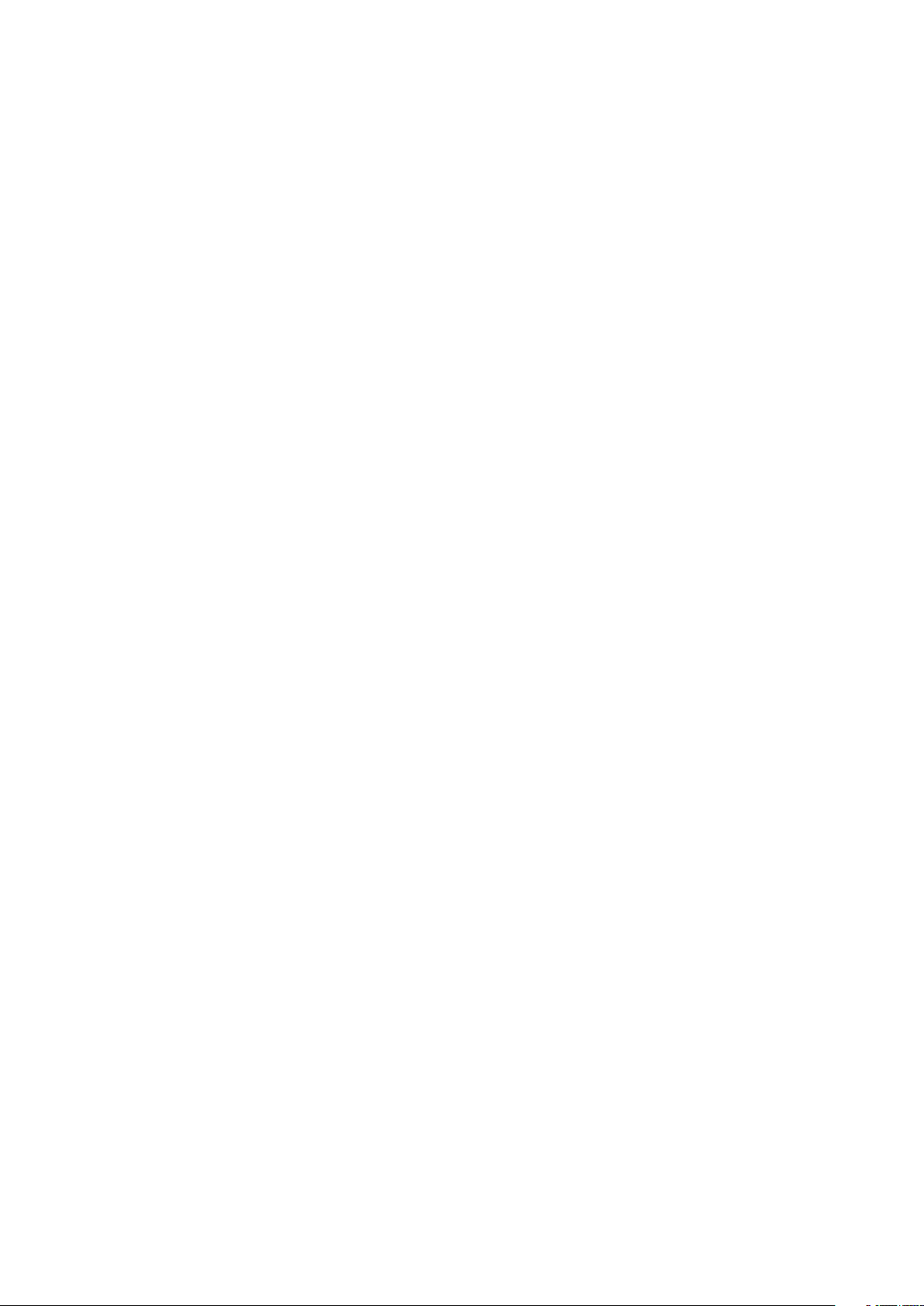
6
9 ZenLink
ZenLink kennen ........................................................................................................117
Party Link ............................................................................................................................................. 117
Share Link ............................................................................................................................................ 119
PC Link .................................................................................................................................................. 121
Remote Link ........................................................................................................................................ 123
10 Zen Overal
Speciale Zenhulpmiddelen ......................................................................................126
Calculator ............................................................................................................................................ 126
Quick Memo ....................................................................................................................................... 128
Geluids-recorder ............................................................................................................................... 129
Audio Wizard ...................................................................................................................................... 131
Splendid ............................................................................................................................................... 132
Energiebesparing ............................................................................................................................. 134
11 Behoud uw Zen
Uw apparaat up-to-date houden.............................................................................136
Uw systeem bijwerken ................................................................................................................... 136
Opslagruimte ..................................................................................................................................... 136
Back-up maken en opnieuw instellen ....................................................................................... 136
Uw ASUS tablet beveiligen ........................................................................................................... 137
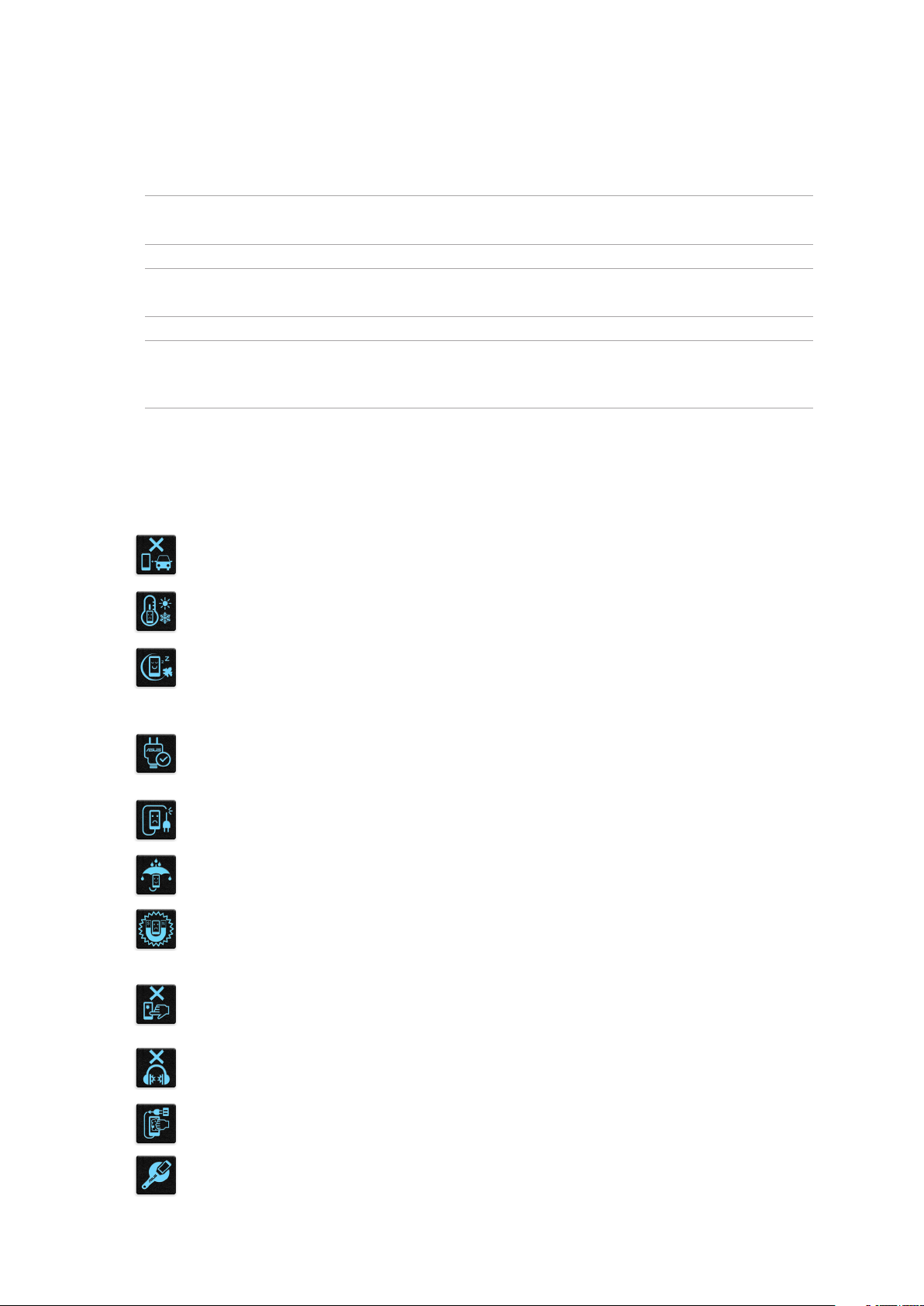
7
In deze handleiding gebruikte conventies
Om belangrijke informatie in deze handleiding te markeren, worden berichten als volgt
voorgesteld:
BELANGRIJK! Dit bericht bevat essentiële informatie die moet worden opgevolgd om een taak te
voltooien.
OPMERKING: Dit bericht bevat aanvullende informatie en tips die kunnen helpen bij het voltooien van
taken.
VOORZICHTIG! Dit bericht bevat belangrijke informatie die moet worden opgevolgd om uw veiligheid
te bewaren tijdens het uitvoeren van bepaalde taken en om schade aan de gegevens en onderdelen
van uw ASUS tablet te voorkomen.
Zorg en veiligheid
Richtlijnen
Veiligheid op de weg is topprioriteit. Wij raden u sterk af het apparaat te gebruiken tijdens het
besturen of het bedienen van enig type voertuig.
Dit apparaat mag alleen worden gebruikt in omgevingen met een omgevingstemperatuur
tussen 0°C en 35°C.
Schakel het apparaat uit in begrensde gebieden waar het gebruik van mobiele apparaten
verboden is. Leef altijd regels en voorschriften na binnen deze begrensde gebieden, zoals een
vliegtuig, bioscoop, ziekenhuis of in de buurt van medische apparatuur, gas of benzine, op
bouwwerven, op plaatsen waar explosiegevaar bestaat en andere gebieden.
Gebruik alleen wisselstroomadapters en kabels die door ASUS zijn goedgekeurd voor gebruik
met dit apparaat. Raadpleeg het vermogenslabel op de onderkant van uw apparaat en zorg
ervoor dat uw voedingsadapter overeenstemt met dit vermogen.
Gebruik geen beschadigde voedingskabels, accessoires en andere randapparatuur met uw
apparaat.
Houd uw apparaat droog. Stel uw apparaat niet bloot aan vloeistoen, regen of vocht.
U kunt uw apparaat door röntgenmachines voeren (zoals de machines die worden gebruikt
voor de transportbanden van de luchthavenbeveiliging), maar stel het niet bloot aan
magnetische detectoren en magneetpennen.
Het scherm van het apparaat is van glas. Als het glas gebroken is, mag u het apparaat niet
langer gebruiken en mag u de gebroken glazen onderdelen niet aanraken. Stuur het apparaat
onmiddellijk voor reparatie naar een door ASUS erkende onderhoudsdienst.
Om mogelijke gehoorschade te voorkomen, mag u niet langdurig luisteren aan een hoog
volumeniveau.
Koppel de netstroom los voordat u het apparaat reinigt. Gebruik alleen een schone cellulose
spons of een zeemleer wanneer u het scherm van uw apparaat schoonmaakt.
Stuur het apparaat alleen naar door ASUS erkend onderhoudspersoneel voor reparaties.
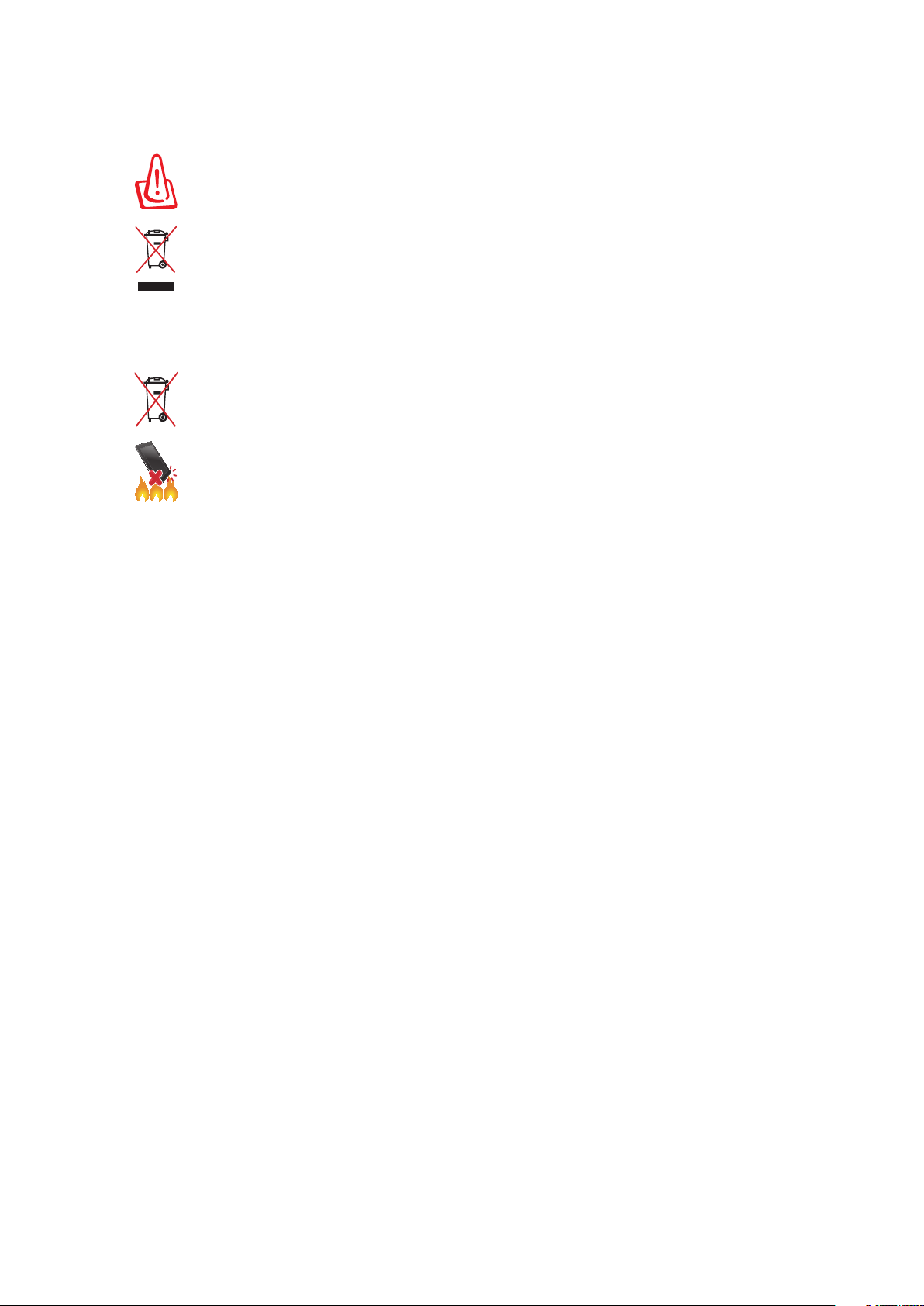
8
Goede verwijdering
Ontplongsgevaar als de batterij wordt vervangen door een onjuist type. Gooi lege
batterijen weg in overeenstemming met de instructies.
Gooi de ASUS tablet NIET bij het huishoudelijk afval. Dit product is ontworpen om
een correct hergebruik van onderdelen en recycling mogelijk te maken. Het symbool
met de doorgekruiste vuilnisbak geef aan dat het artikel (elektrisch, elektronische
apparatuur en knoopbatterijen welke kwik bevatten) niet bij het gemeentelijk afval
mogen worden afgeleverd. Raadpleeg de lokale voorschriften voor het verwijderen
van elektronische producten.
Gooi de batterij NIET bij het huishoudelijk afval. Het symbool met de doorgekruiste
vuilnisbak geeft aan dat de batterij niet met het huishoudelijk afval mag worden
verwijderd.
Gooi de ASUS tablet NIET in vuur. Veroorzaak GEEN kortsluiting in de contacten.
Demonteer de ASUS tablet NIET.
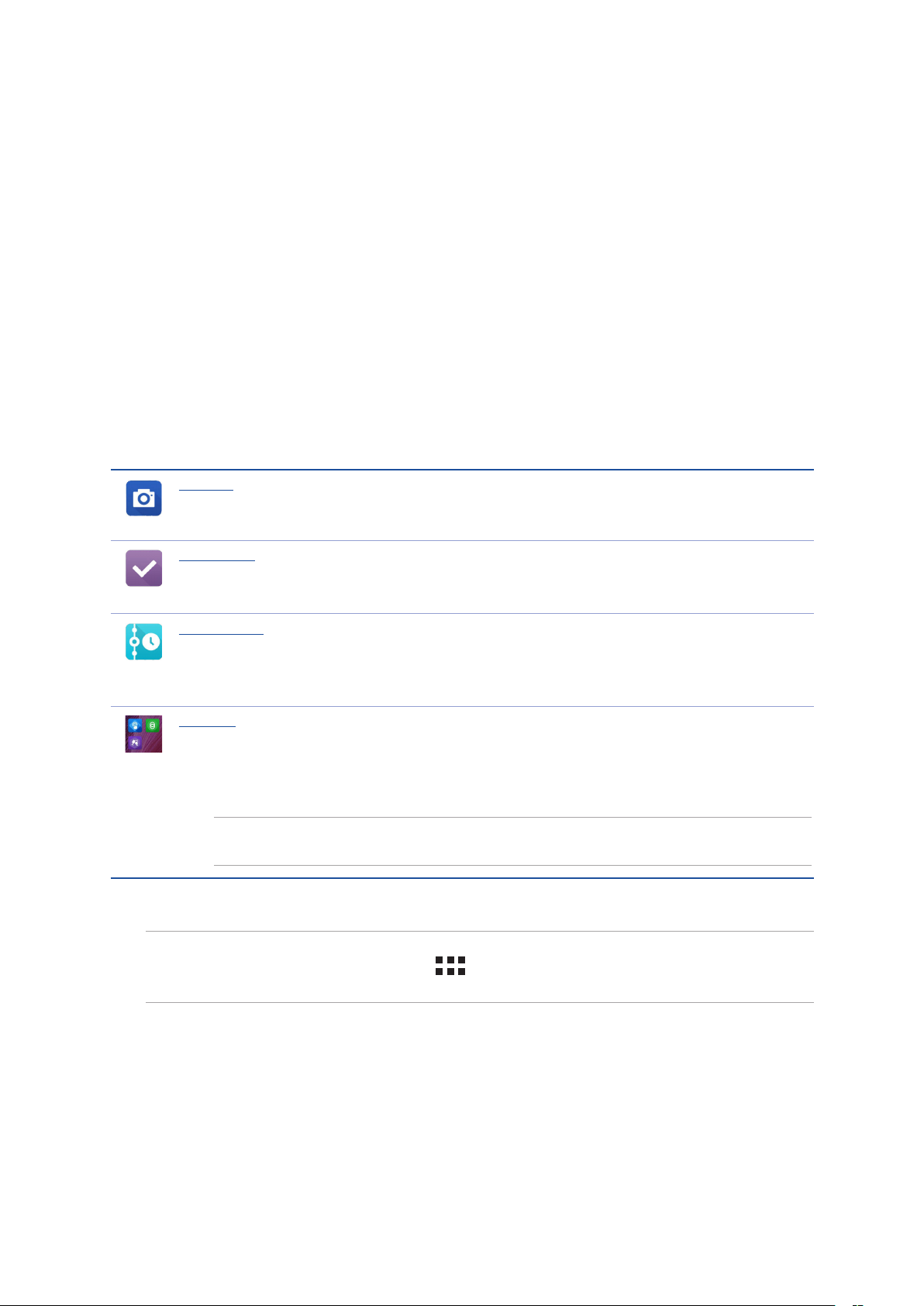
9
Hoofdstuk 1: Basisprincipes
Welkom!
Verken de intuïtieve eenvoud van ASUS Zen UI.
ASUS Zen UI is een charmante en intuïtieve interface, exclusief ontworpen voor ASUS tablets. U
kunt gebruikmaken van speciale apps die in of bij andere apps zijn geïntegreerd zodat ze voldoen
aan uw unieke persoonlijke behoeften en ze uw leven vergemakkelijken terwijl u plezier beleeft
aan het gebruik van uw ASUS tablet.
Camera
Dankzij de PixelMaster-technologie kunt u die waardevolle momenten vastleggen in
levendige en foto's en video's van hoge kwaliteit.
Later doen
Open en werk aan uw belangrijke e-mails, sms-berichten, interessante websites of andere
belangrijke taken wanneer dat voor u het best uitkomt.
What's Next
Bekijk vergaderingsnotulen, e-mails en andere gebeurteniswaarschuwingen of
-meldingen in één oogopslag vanaf uw startscherm, vergrendelingsscherm of de What’s
Next app.
ZenLink
Haal maximale productiviteit uit ZenLink die is samengesteld uit de apps Remote Link,
Share Link, PC Link en Party Link. Gebruik deze apps om te verbinden met andere
apparaten voor het delen en ontvangen van bestanden.
OPMERKING: De beschikbaarheid van de ZenLink-apps verschilt afhankelijk van de ASUS
tabletmodellen.
OPMERKING: De beschikbaarheid van de ASUS Zen UI-apps verschilt afhankelijk van de regio en het
ASUS tabletmodel. Tik op uw startscherm op om de apps die beschikbaar zijn op uw ASUS tablet
te bekijken.
1 Basisprincipes
1
Basisprincipes
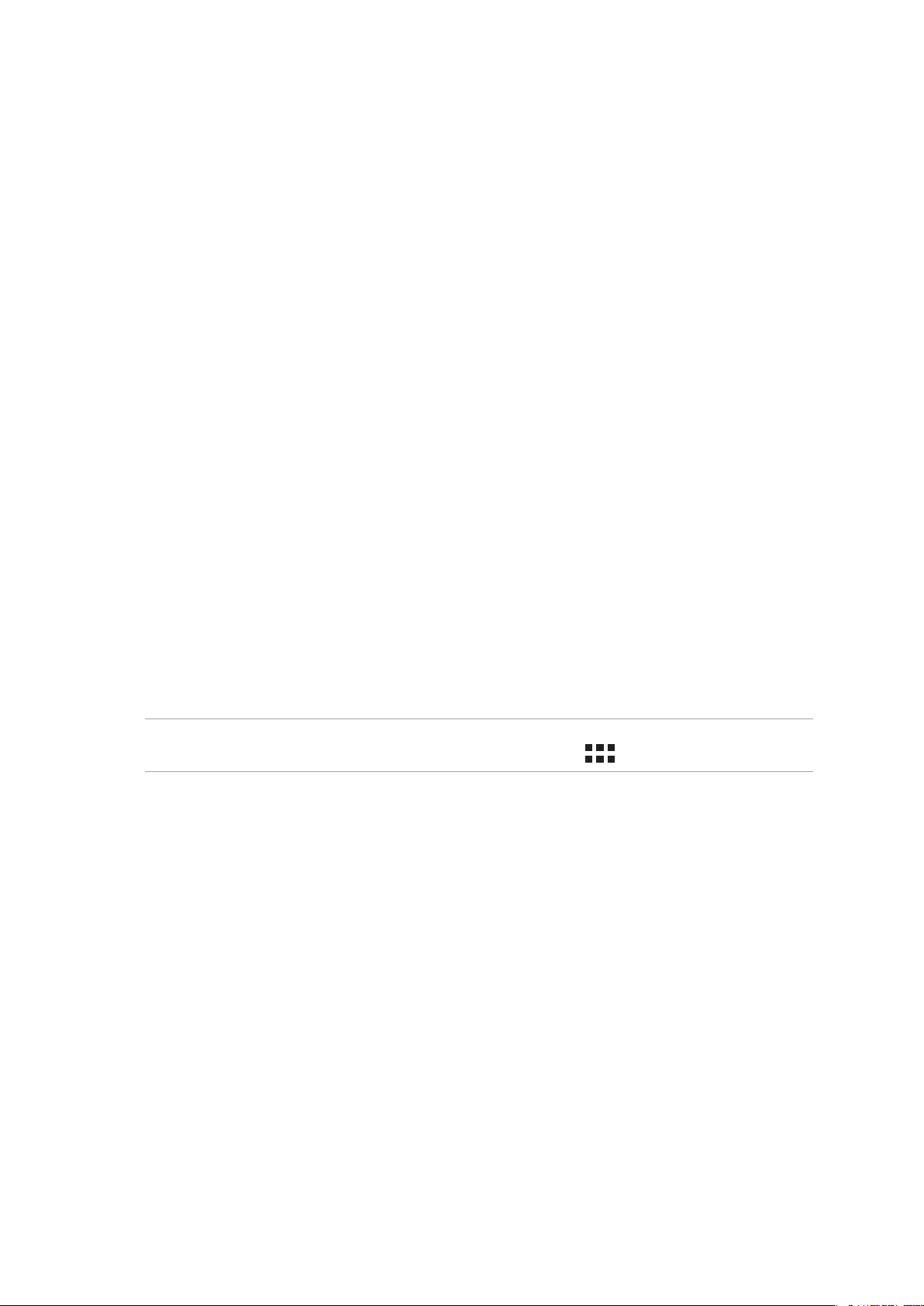
10
Hoofdstuk 1: Basisprincipes
Eerste gebruik
Wanneer u de ASUS tablet voor de eerste keer inschakelt, zal de Installatiewizard u begeleiden
door het installatieproces. Volg de instructies op het scherm om uw taal te selecteren, de
invoermethoden te selecteren, uw mobiele netwerk en wi in te stellen, accounts te synchroniseren
en uw locatieservices te congureren.
Gebruik uw Google- of ASUS-account om uw apparaat in te stellen. Als u nog geen Google- of
ASUS-account hebt, kunt u er nu een maken.
Google-account
Met een Google-account kunt u de functies van dit Android-besturingssysteem optimaal
gebruiken:
• Alleinformatieordenenenweergevenvanafelkelocatie.
• Automatischback-upsmakenvanaluwgegevens.
• Google-serviceshandiggebruikenvanafelkelocatie.
ASUS-account
Als u een ASUS-account hebt, kunt u genieten van de volgende voordelen:
• GepersonaliseerdeASUS-ondersteuningsserviceengarantieverlengingvoorgeregistreerde
producten.
• 5GBgratiscloud-opslagruimte.
• Ontvangdenieuwsteapparaat-enrmware-updates.
OPMERKING: U kunt de installatiewizard ook gebruiken om uw apparaat op elk ogenblik, volgens uw
voorkeur, opnieuw te congureren. Ga vanaf het Beginscherm naar > Installatiewizard.
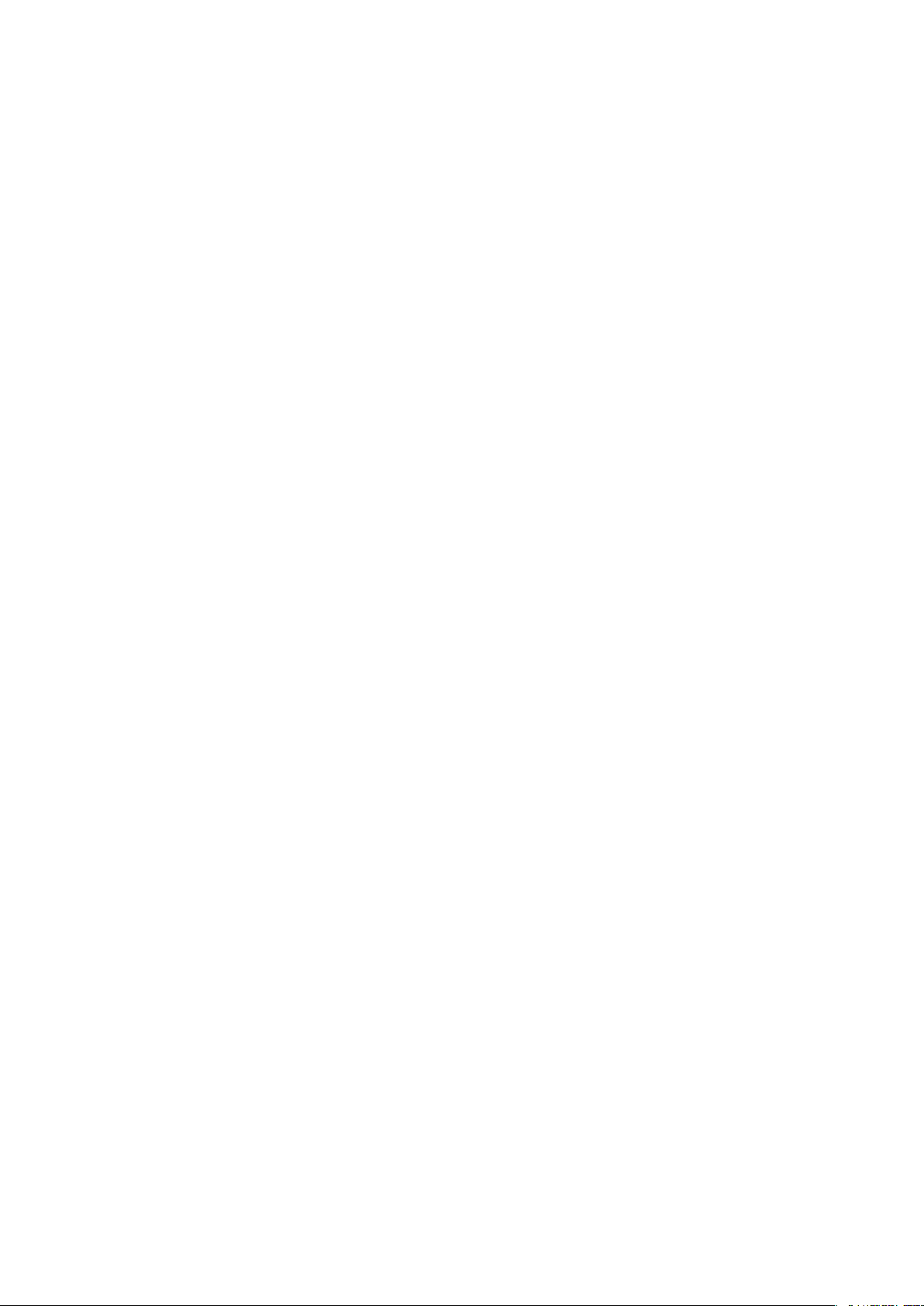
11
Hoofdstuk 1: Basisprincipes
Tips voor het sparen van batterijvermogen
De batterijlading is de levenslijn van uw ASUS tablet. Hier zijn enkele tips waarmee u het
batterijvermogen van uw ASUS tablet kunt sparen.
– Als u het apparaat niet gebruikt, drukt u op de voedingsknop om het apparaat in de
slaapstand te zetten.
– Intelligent opslaan activeren in de app Power Saver.
– Stel het geluid in op de energiebesparingsmodus.
– Verlaag de helderheid van het scherm.
– Houd het luidsprekervolume op een laag niveau.
– Schakel de wi-functie uit.
– Schakel de Bluetooth-functie uit.
– Schakel de PlayTo-functie uit.
– Schakel GPS uit.
– Schakel de functie voor het automatisch draaien van het scherm uit.
– Schakel alle functies voor de automatische synchronisatie op uw apparaat uit.
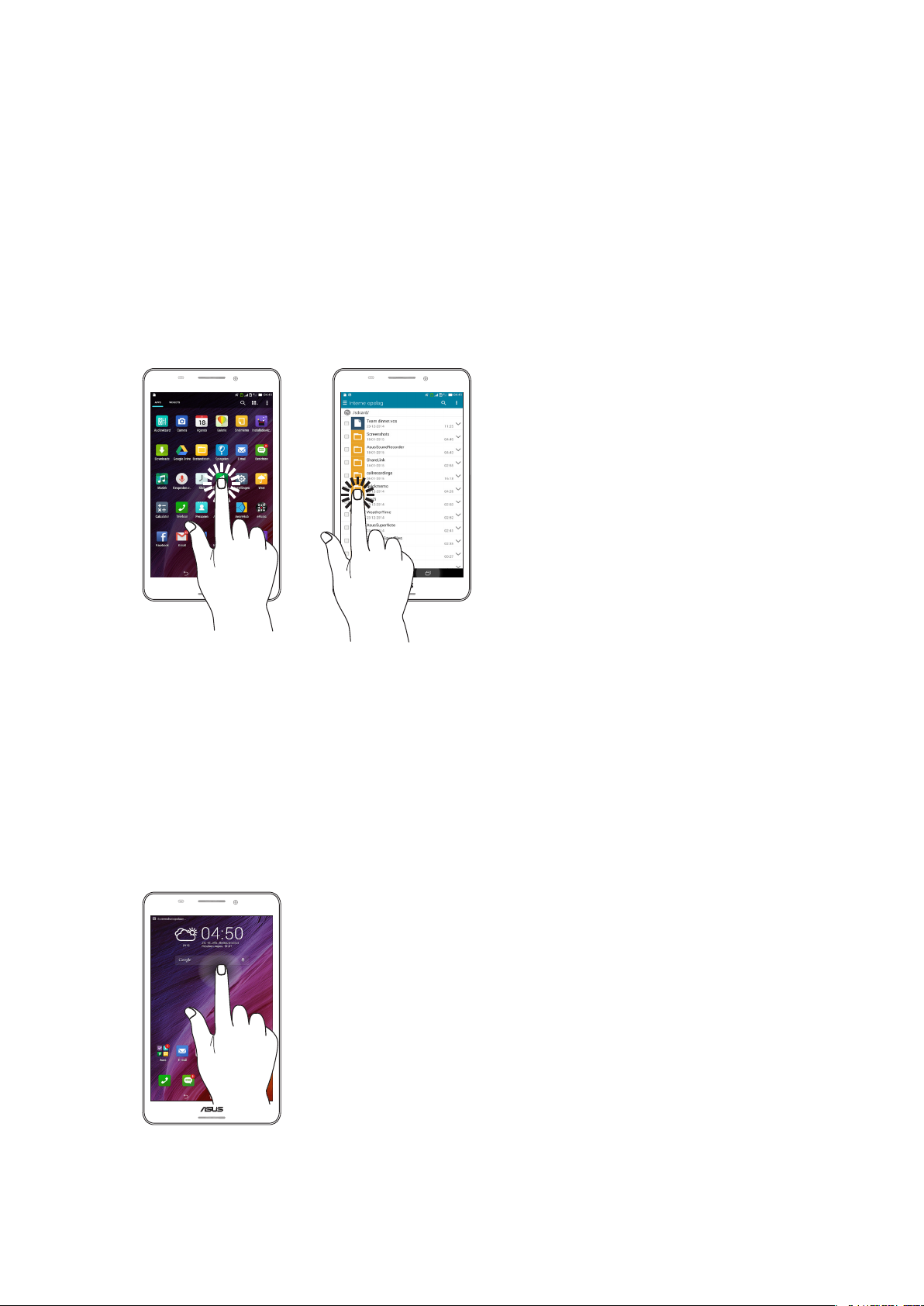
12
Hoofdstuk 1: Basisprincipes
Het aanraakscherm gebruiken
Gebruik deze gebaren op het aanraakscherm voor het starten van apps, openen van enkele
instellingen en navigeren door uw ASUS tablet.
Apps starten of items selecteren
Voer een van de volgende bewerkingen uit:
• Voorhetstartenvaneenapptiktuergewoonop.
• Voorhetselecterenvaneenitem,zoalsindeappBestandsbeheer,tiktuergewoonop.
Items verplaatsen of verwijderen
Voer een van de volgende bewerkingen uit:
• Voorhetverplaatsenvaneenappofwidget,tiktuenhoudtuhetaangeraaktensleeptuhet
vervolgens naar de gewenste locatie.
• Voorhetverwijderenvaneenappofwidgetvanhetstartscherm,tiktuenhoudtuhet
aangeraakt en sleept u het vervolgens omhoog naar X verwijderen.
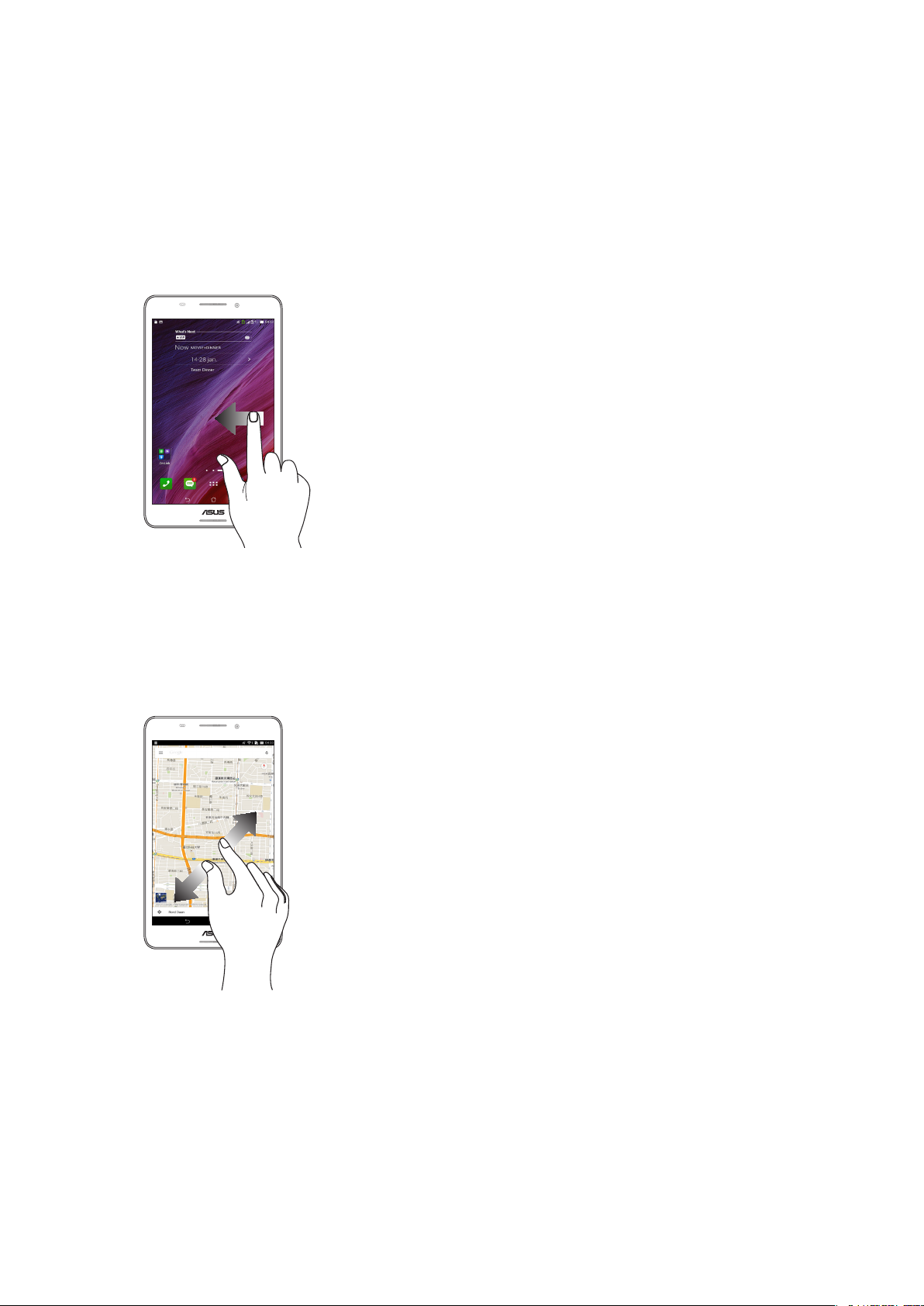
13
Hoofdstuk 1: Basisprincipes
Door pagina's of schermen lopen
Voer een van de volgende bewerkingen uit:
• Veegmetuwvingernaarlinksofrechtsomoverteschakelentussenschermenofomdooreen
Galerie met afbeeldingen te bladeren.
• Scrollmetuwvingeromhoogofomlaagdoorwebpagesoflijstmetitems.
Inzoomen
Spreid uw twee vingers open op het aanraakscherm om in te zoomen op een afbeelding in Galerie
of Maps (Kaarten).
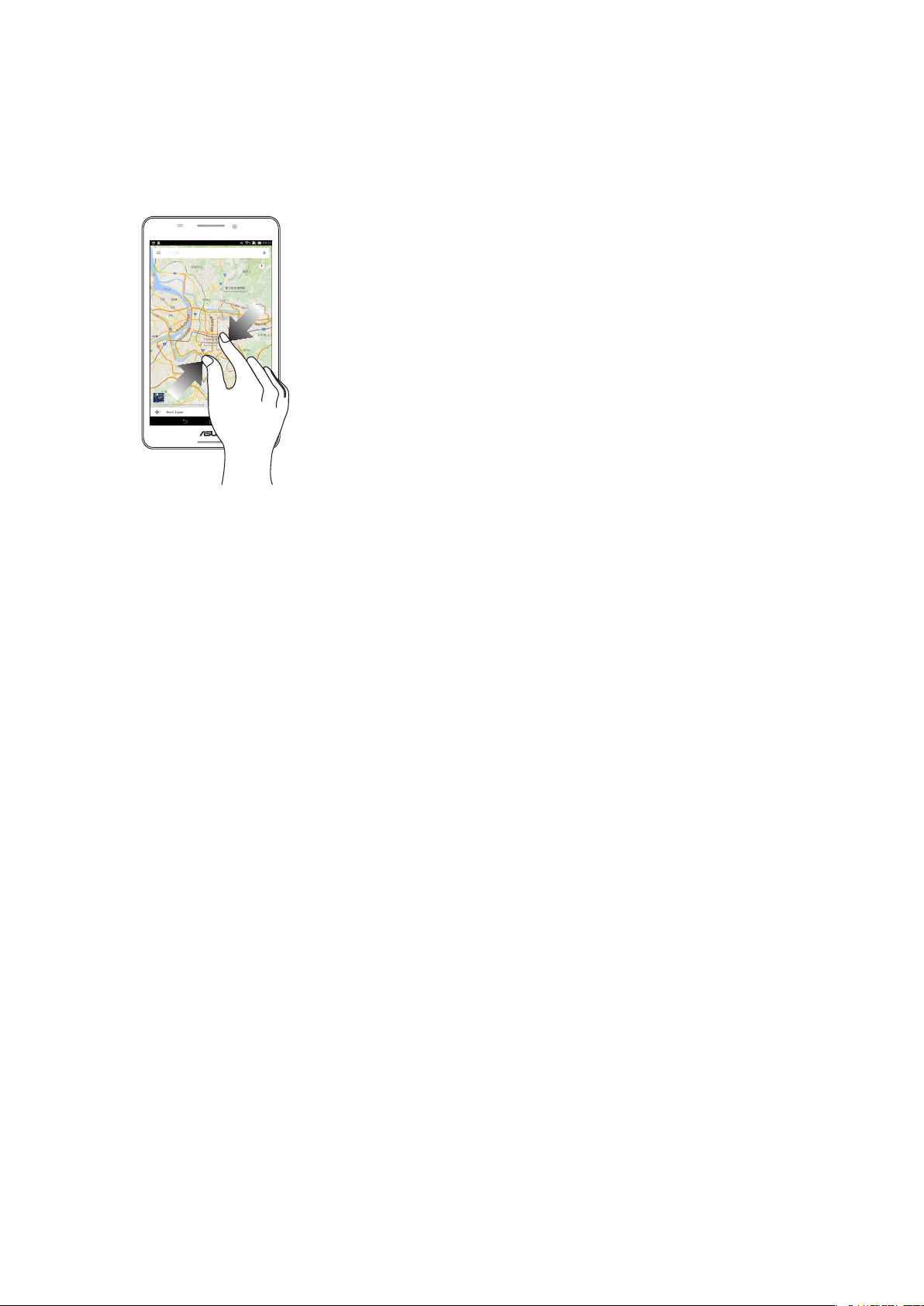
14
Hoofdstuk 1: Basisprincipes
Uitzoomen
Breng uw twee vingers samen op het aanraakscherm om uit te zoomen vanaf een afbeelding in
Galerie of Maps (Kaarten).
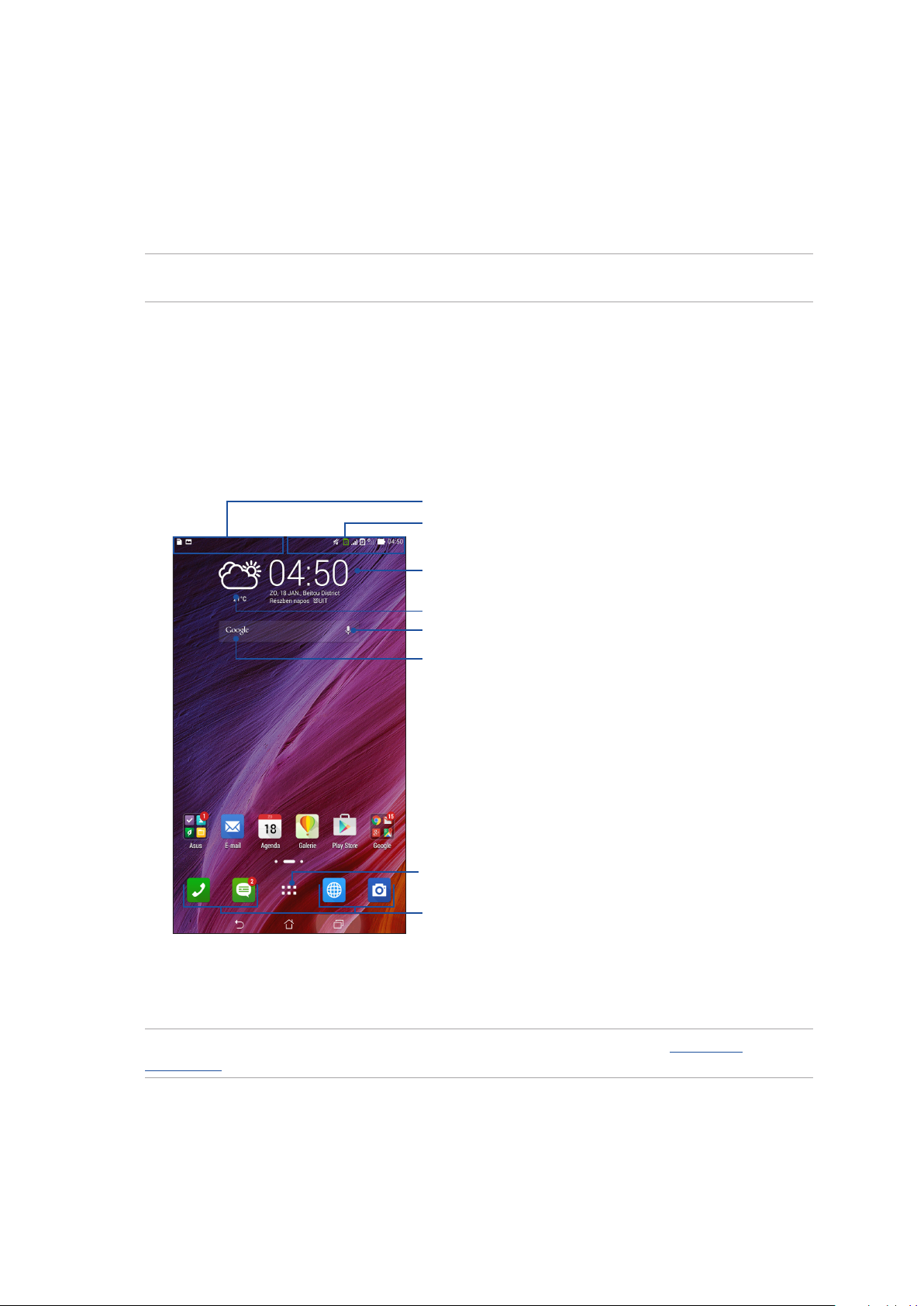
15
Hoofdstuk 2: Nergens is het zo goed als thuis
OPMERKING: Om meer pagina's toe te voegen aan uw startscherm, raadpleegt u Uitgebreid
startscherm.
2 Nergens is het zo goed als thuis
2
Nergens is het zo goed als thuis
OPMERKING: De eigenlijke apps die op het scherm worden weergegeven, kunnen verschillen
afhankelijk van het model. De volgende schermopname is uitsluitend bedoeld als referentie.
Zen beginschermfuncties
Beginscherm
Ontvang herinneringen aan belangrijke gebeurtenissen, app- en systeemupdates,
weersvoorspellingen en tekstberichten van mensen die belangrijk zijn voor u, direct vanaf uw
beginscherm.
Veeg over het beginscherm naar links of rechts om het uitgebreide beginscherm weer te geven.
Veeg dit gebied omlaag om Systeemmeldingen weer te geven
Veeg dit gebied omlaag om Snelle instellingen weer te geven
Tik om de instellingen Weer bij te werken
Tik om de instellingen Tijdinstellingen weer te geven
Tik om de pagina Google Zoeken te openen
Tik om Gesproken zoekopdracht te openen
Tik om een app te openen
Tik om het scherm Alle apps te openen
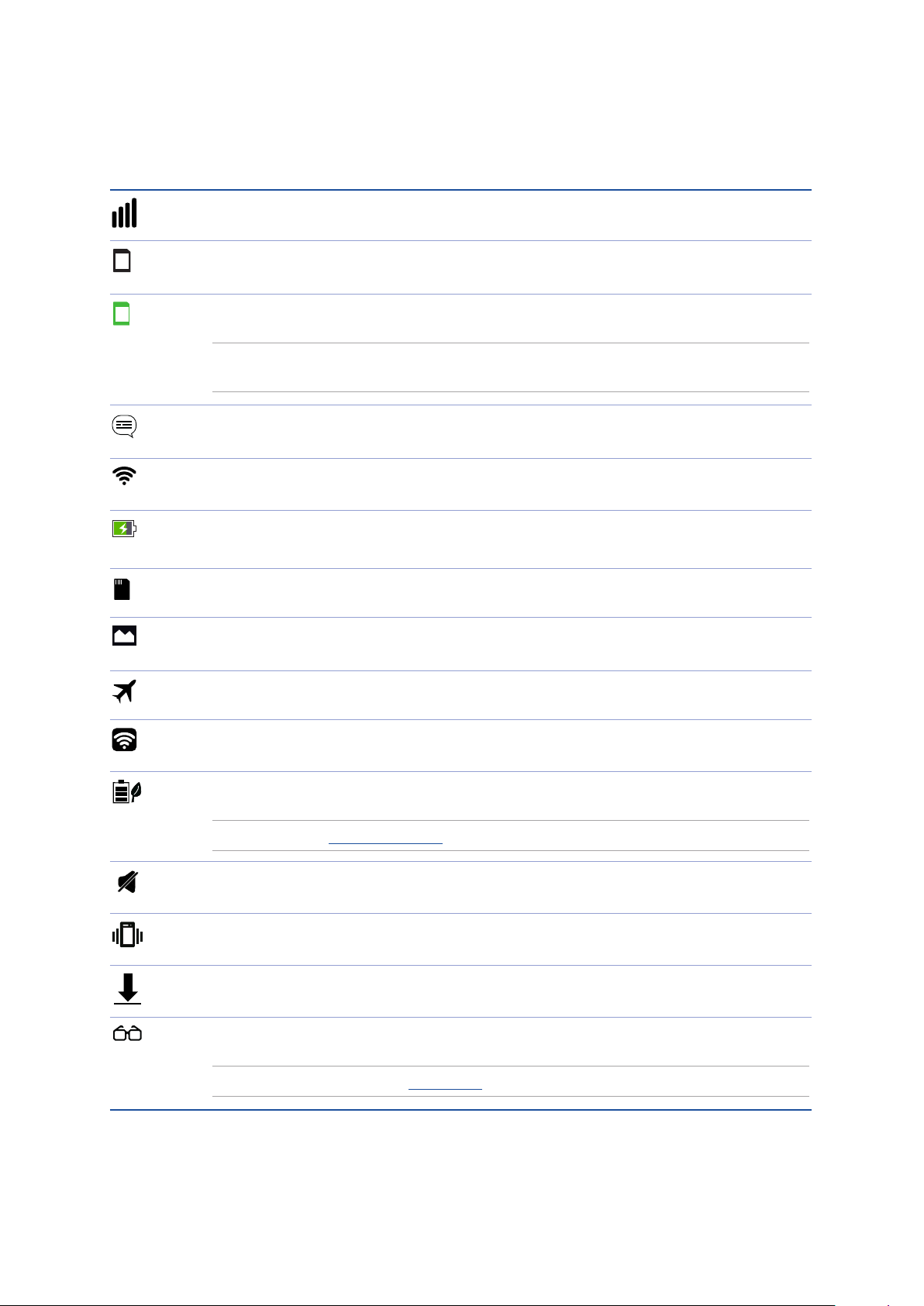
16
Hoofdstuk 2: Nergens is het zo goed als thuis
Pictogrammen begrijpen
Deze pictogrammen worden weergegeven in de statusbalk en begeleiden u bij de huidige status
van uw ASUS tablet.
Mobiel netwerk
Toont de signaalsterkte van uw mobiel netwerk.
1
Micro SIM-kaart 1
Geeft aan dat een micro-SIM-kaart in de micro-SIM-kaartsleuf 1 is geplaatst.
2
Micro SIM-kaart 2
Geeft aan dat een micro-SIM-kaart in de micro-SIM-kaartsleuf 2 is geplaatst.
OPMERKING: Als het SIM-kaartpictogram groen wordt weergegeven, betekent dit dat het is
ingesteld als het voorkeursnetwerk.
Berichten
Geeft aan dat u een ongelezen bericht hebt.
Wi
Dit pictogram toont de signaalsterkte van uw wi-verbinding.
Levensduur batterij
Dit pictogram toont de batterijstatus van uw ASUS tablet.
Micro SD-kaart
Dit pictogram toont dat een MicroSD-kaart in uw ASUS tablet is geplaatst.
Schermopnamen
Dit pictogram toont dat u schermopnamen van uw ASUS tablet hebt gemaakt.
Vliegtuigmodus
Dit pictogram toont dat uw ASUS tablet in de modus Airplane (Vliegtuigmodus) is.
Wi-hotspot
Dit pictogram toont dat de wi-hotspot van uw ASUS tablet is ingeschakeld.
Modus Intelligent opslaan
Dit pictogram toont dat de modus Smart Saving (Slim besparen) is ingeschakeld.
OPMERKING: Zie Energiebesparing voor meer informatie.
Gedempte modus
Dit pictogram toont dat de Silent mode (Stille modus) is ingeschakeld.
Trilmodus
Geeft aan dat de trilmodus is ingeschakeld.
Downloadstatus
Dit pictogram toont de downloadstatus van een app of bestand.
Leesmodus
Geeft aan dat de leesmodus is ingeschakeld.
OPMERKING: Zie Leesmodus Leesmodus voor meer informatie.
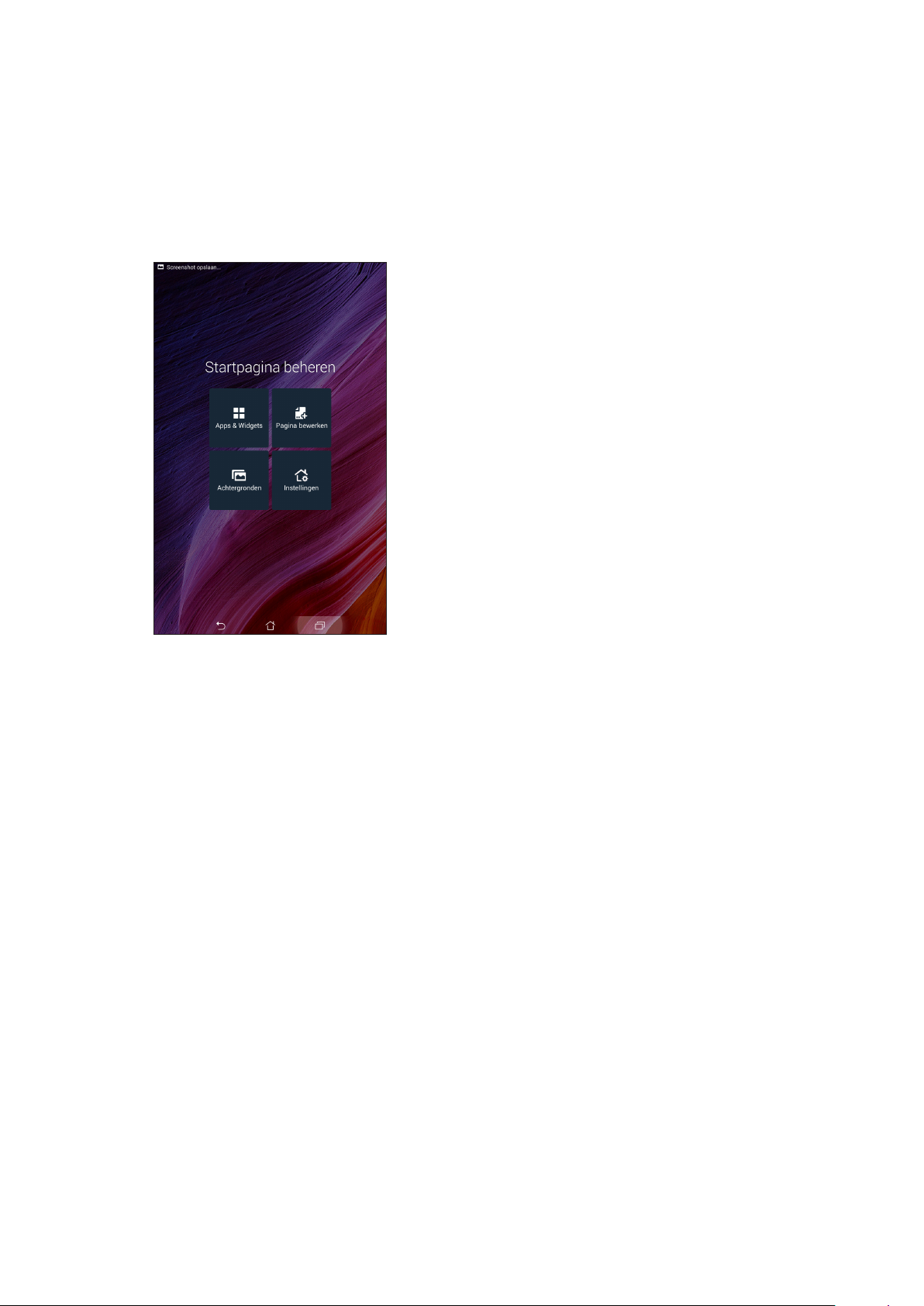
17
Hoofdstuk 2: Nergens is het zo goed als thuis
Uw startscherm aanpassen
Zet uw persoonlijke stempel op uw startscherm. Selecteer een aantrekkelijk ontwerp als
achtergrond, voeg snelkoppelingen toe voor snelle toegang tot uw favoriete apps en voeg widgets
toe voor een snel overzicht van belangrijke info. U kunt ook meer pagina’s toevoegen zodat u meer
apps of widgets kunt toevoegen en snel kunt openen of controleren op uw beginscherm.
App-snelkoppelingen
App-snelkoppelingen maken het gemakkelijker om snel toegang te krijgen tot uw vaak gebruikte
of favoriete apps vanaf uw startscherm. U kunt uw apps toevoegen, verwijderen of groeperen in
één map.
Een snelkoppeling naar een app toevoegen
Voeg snelkoppelingen toe om direct vanaf uw beginscherm snel toegang te krijgen tot vaak
gebruikte apps.
1. Tik en houd een leeg gebied op uw startscherm vast en selecteer Apps.
2. Tik en houd onder Alle apps een app vast en sleep het naar een leeg gebied op uw
startscherm.
Een snelkoppeling naar een app verwijderen
Tik en houd een app vast vanaf uw beginscherm en sleep deze naar X verwijderen bovenaan op
het scherm. De app die u van uw startscherm hebt verwijderd, blijft in het scherm Alle apps.
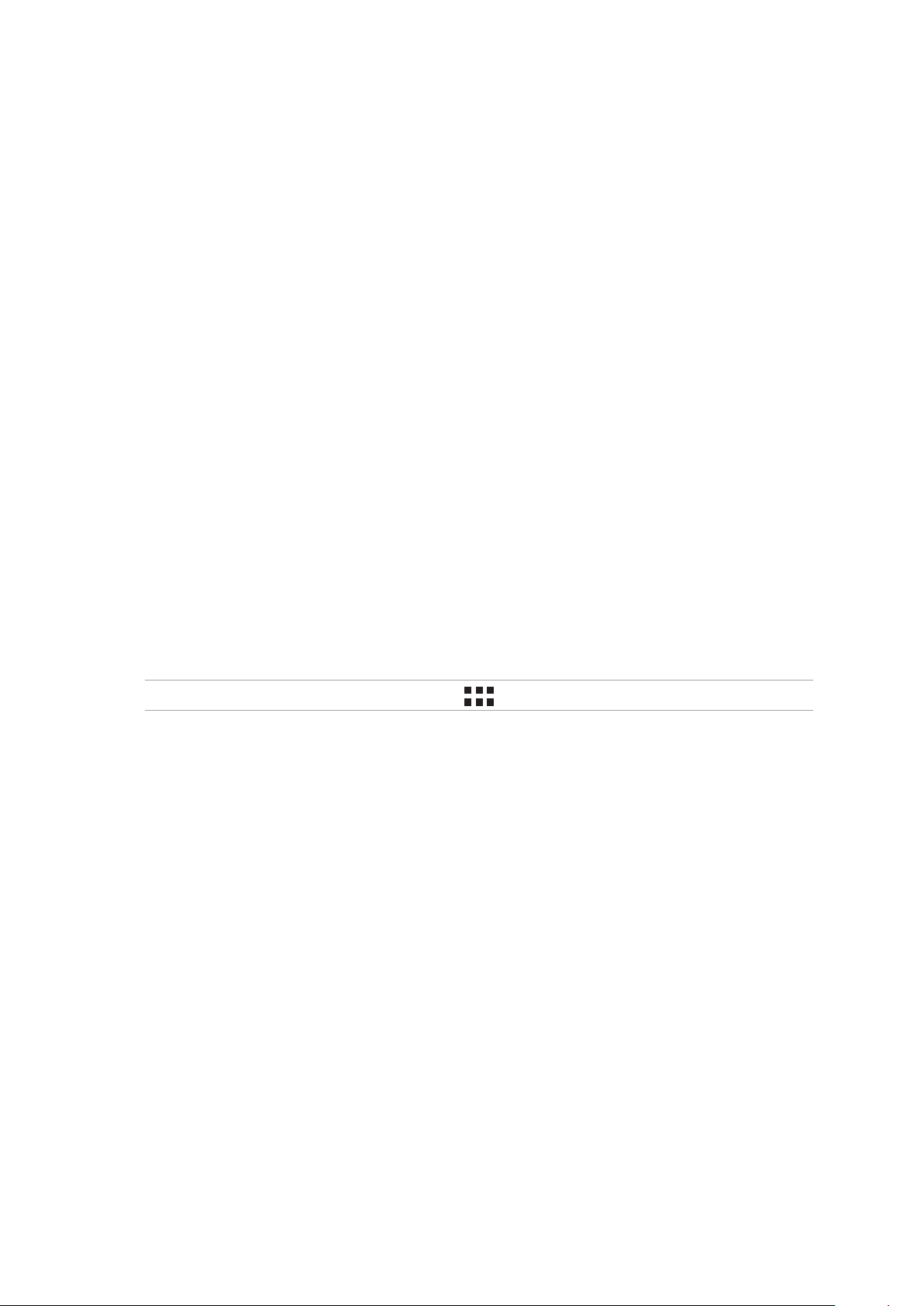
18
Hoofdstuk 2: Nergens is het zo goed als thuis
Uw app-snelkoppelingen groeperen in een map
Maak mappen om uw app-snelkoppelingen te ordenen op uw startscherm.
1. Tik en sleep een app op uw startscherm op een andere app en er verschijnt een map.
2. Tik op de nieuwe map en tik op Naamloze map om een naam toe te wijzen aan deze map.
Widgets
U kunt widgets, kleine dynamische apps, op uw startscherm plaatsen. Widgets bieden u snelle
weergaven van de weersvoorspelling, informatie over agendagebeurtenissen, de batterijstatus en
andere zaken.
Widgets toevoegen
Een widget toevoegen:
1. Tik en houd een leeg gebied op uw beginscherm vast en selecteer Widgets.
2. Tik en houd een widget vast onder Widgets en sleep deze naar een leeg gebied op het
beginscherm.
Een snelkoppeling naar een app verwijderen:
Tik en houd een widget vast op het beginscherm en sleep deze naar X verwijderen bovenaan op
uw scherm.
OPMERKING: U kunt op uw beginscherm ook op tikken om Alle apps en Widgets weer te geven.
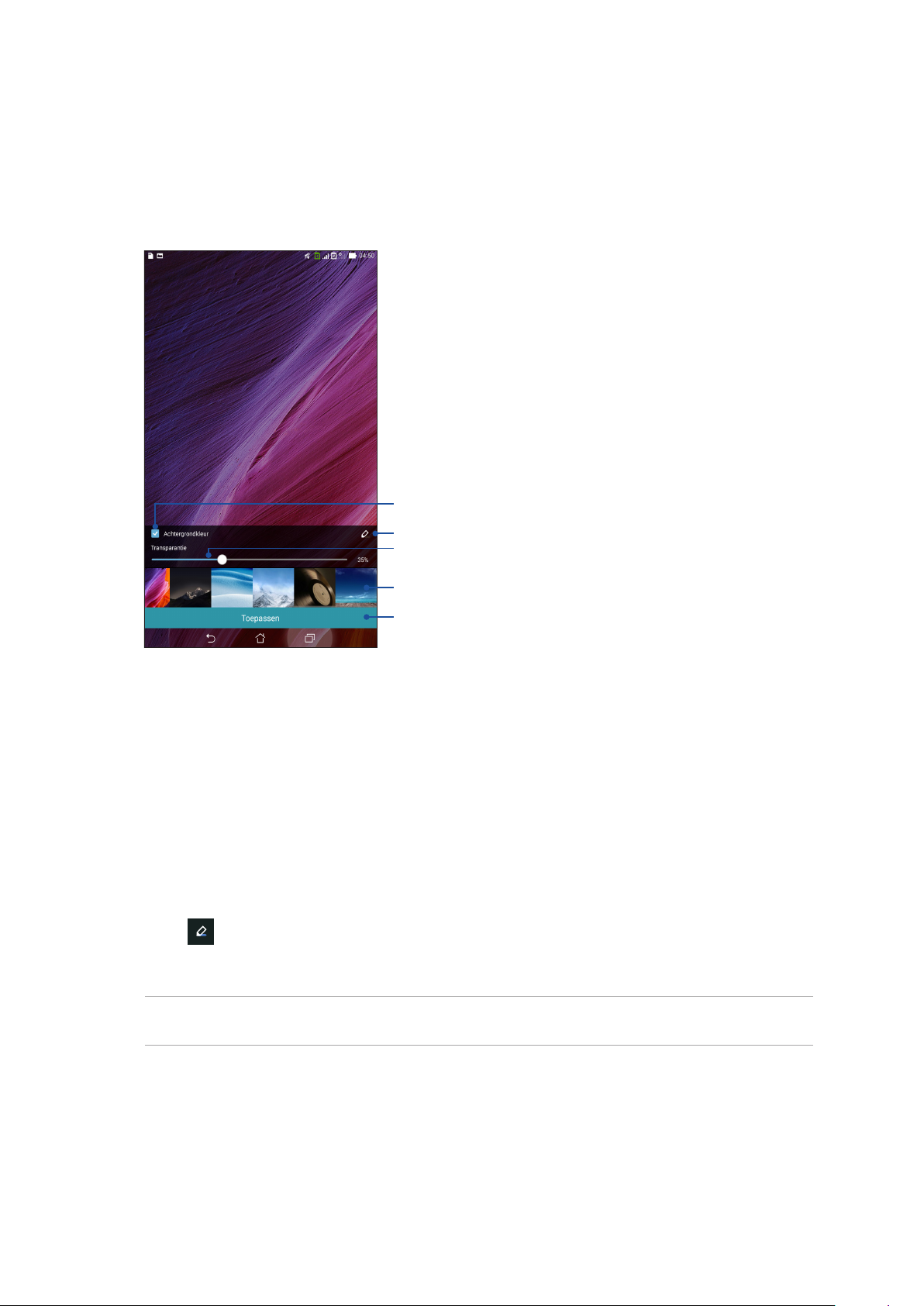
19
Hoofdstuk 2: Nergens is het zo goed als thuis
Achtergronden
Plaats uw apps, pictogrammen en andere Zen-elementen op een aantrekkelijk ontworpen
achtergrond. U kunt een doorzichtige achtergrondkleur toevoegen aan uw achtergrond voor een
betere leesbaarheid en helderheid. U kunt ook een geanimeerde achtergrond selecteren om uw
scherm tot leven te brengen.
Tik om een achtergrondkleur toe te passen
Tik om de achtergrondkleur te selecteren
Verplaats de schuifregelaar om de doorzichtigheid van de
achtergrondafbeelding aan te passen
Tik om een achtergrondafbeelding te selecteren
Tik om de achtergrondinstellingen toe te passen
Achtergrond en achtergrondkleur toepassen
De achtergrond en achtergrondkleur toepassen:
1. Tik en houd een leeg gebied op uw beginscherm vast en selecteer Achtergronden.
2. Selecteer waar u de achtergrond wilt plaatsen, op het Beginscherm, het
Vergrendelingscherm of het Beginscherm en het Vergrendelingsscherm. Als u geen
achtergrondkleur wilt toevoegen aan uw achtergrond, gaat u naar stap 5.
3. Selecteer Achtergrondkleur en pas het transparantieniveau aan.
4. Tik op en selecteer een kleur.
5. Selecteer een achtergrondafbeelding en tik op Toepassen.
OPMERKINGEN: Een achtergrondkleur kan worden toegepast op uw Beginscherm of op het
Beginscherm en het Vergrendelingsscherm.
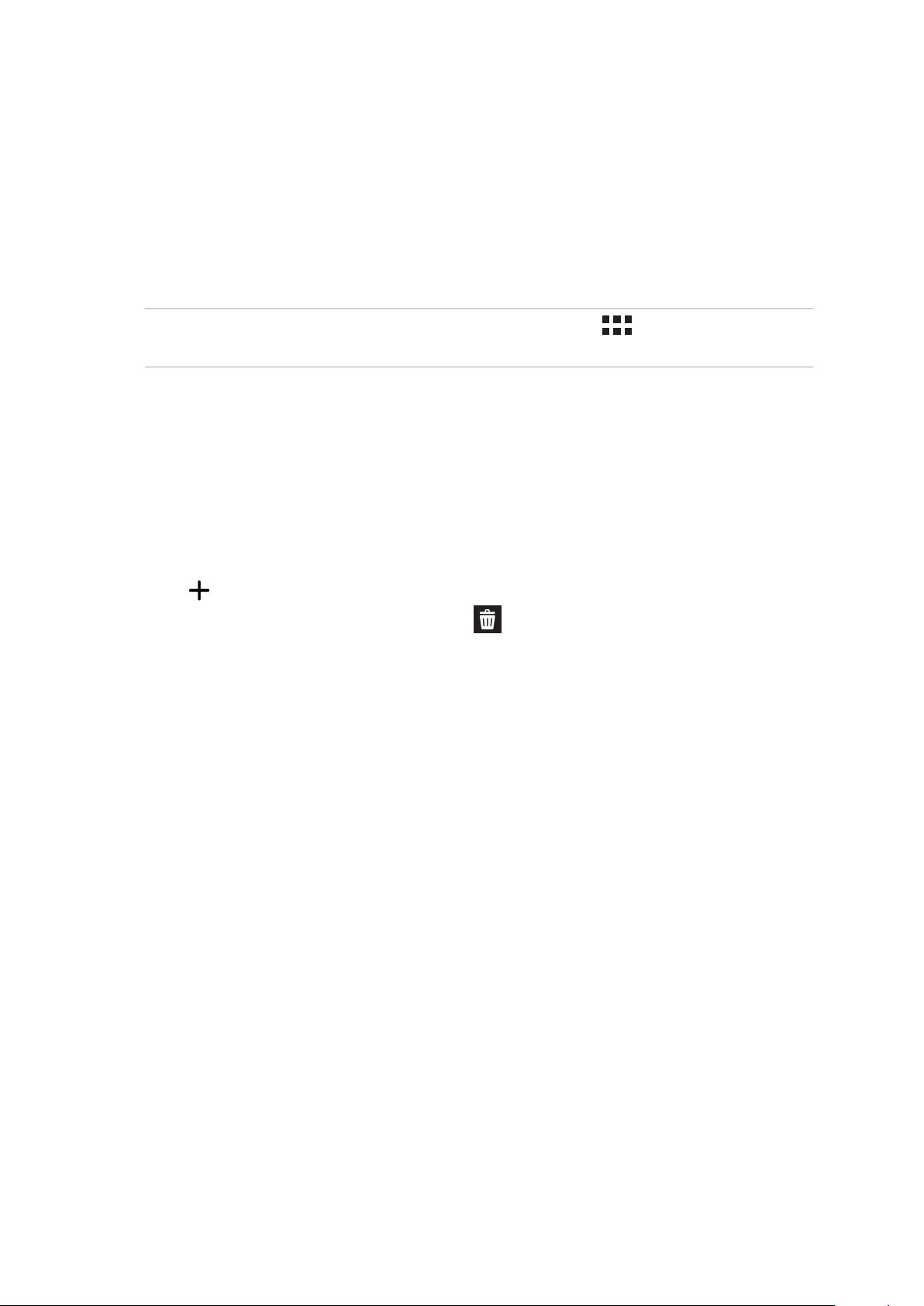
20
Hoofdstuk 2: Nergens is het zo goed als thuis
Een geanimeerde achtergrond toepassen
Een geanimeerde achtergrond toepassen:
1. Tik en houd een leeg gebied op uw beginscherm vast en selecteer Achtergronden.
2. Selecteer waar u uw achtergrondafbeelding wilt plaatsen: op uw Beginscherm of op het
Beginscherm en het Vergrendelingsscherm.
3. Selecteer een geanimeerde achtergrond en tik op Toepassen.
OPMERKING: U kunt uw achtergrondinstellingen ook congureren via > Instellingen >
Weergave.
Uitgebreid startscherm
Uw startscherm uitbreiden
U kunt meer pagina's toevoegen om uw startscherm uit te breiden en er meer app-
snelkoppelingen en widgets op te plaatsen.
1. Tik en houd een leeg gebied op uw beginscherm vast en selecteer Pagina bewerken.
2. Tik op om een nieuwe pagina toe te voegen. Als u een uitgebreid startscherm wilt
verwijderen, selecteert u het en sleept u het in .
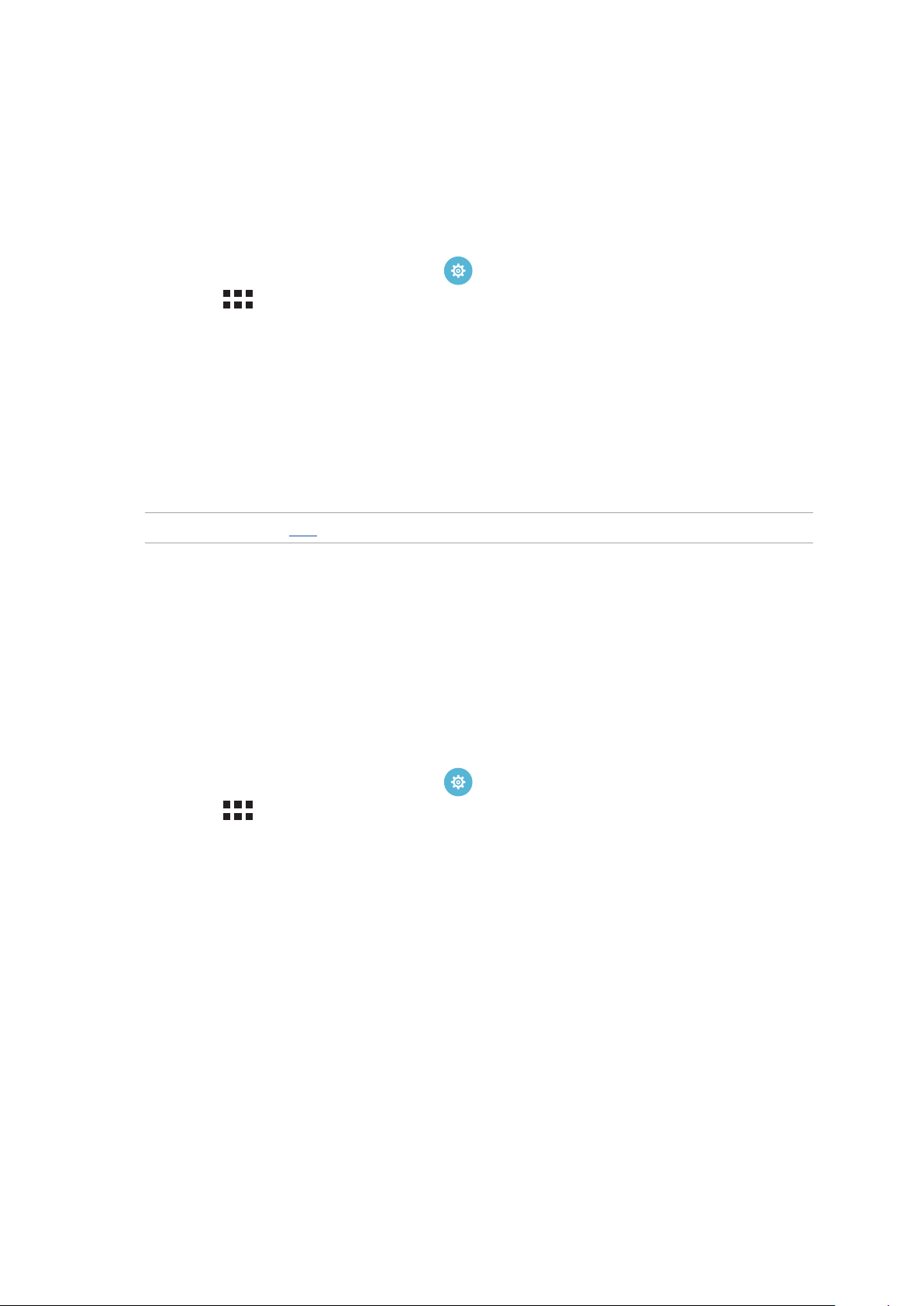
21
Hoofdstuk 2: Nergens is het zo goed als thuis
De datum en tijd instellen
De datum en tijd die op uw startscherm worden weergegeven, worden standaard automatisch
gesynchroniseerd met de instellingen van uw mobiele provider.
De datum- en tijdsinstellingen wijzigen:
1. Open het scherm Instellingen door één van de volgende bewerkingen uit te voeren:
• Start Snelle instellingen en tik dan op .
• Tik op > Instellingen.
2. Schuif omlaag in het scherm Instellingen en selecteer Datum en tijd.
3. Hef de selectie op van Automatische tijd en datum en Automatische tijdzone.
4. Selecteer de tijdzone en stel de datum en tijd handmatig in.
5. Als u dat wenst kunt u ook kiezen voor het gebruik van de 24-uurs notatie.
6. Selecteer de datumnotatie die u wilt weergeven.
OPMERKING: Zie ook Klok.
Uw beltoon en waarschuwingsgeluiden instellen
Stel het geluid in voor de beltoon van uw telefoon, meldingen zoals tekstberichten, e-mails
en gebeurteniswaarschuwingen. U kunt ook kiezen om de aanraaktonen van het toetsenblok,
aanraakgeluiden of het geluid van de schermvergendeling in of uit te schakelen of u kunt kiezen
om de ASUS tablet te laten trillen wanneer u erop tikt.
De geluidsinstellingen congureren:
1. Open het scherm Instellingen door één van de volgende bewerkingen uit te voeren:
• Start Snelle instellingen en tik dan op .
• Tik op > Instellingen.
2. Scroll omlaag in het scherm Instellingen en selecteer Geluid.
3. Geef de geluidsinstellingen van uw voorkeur op.
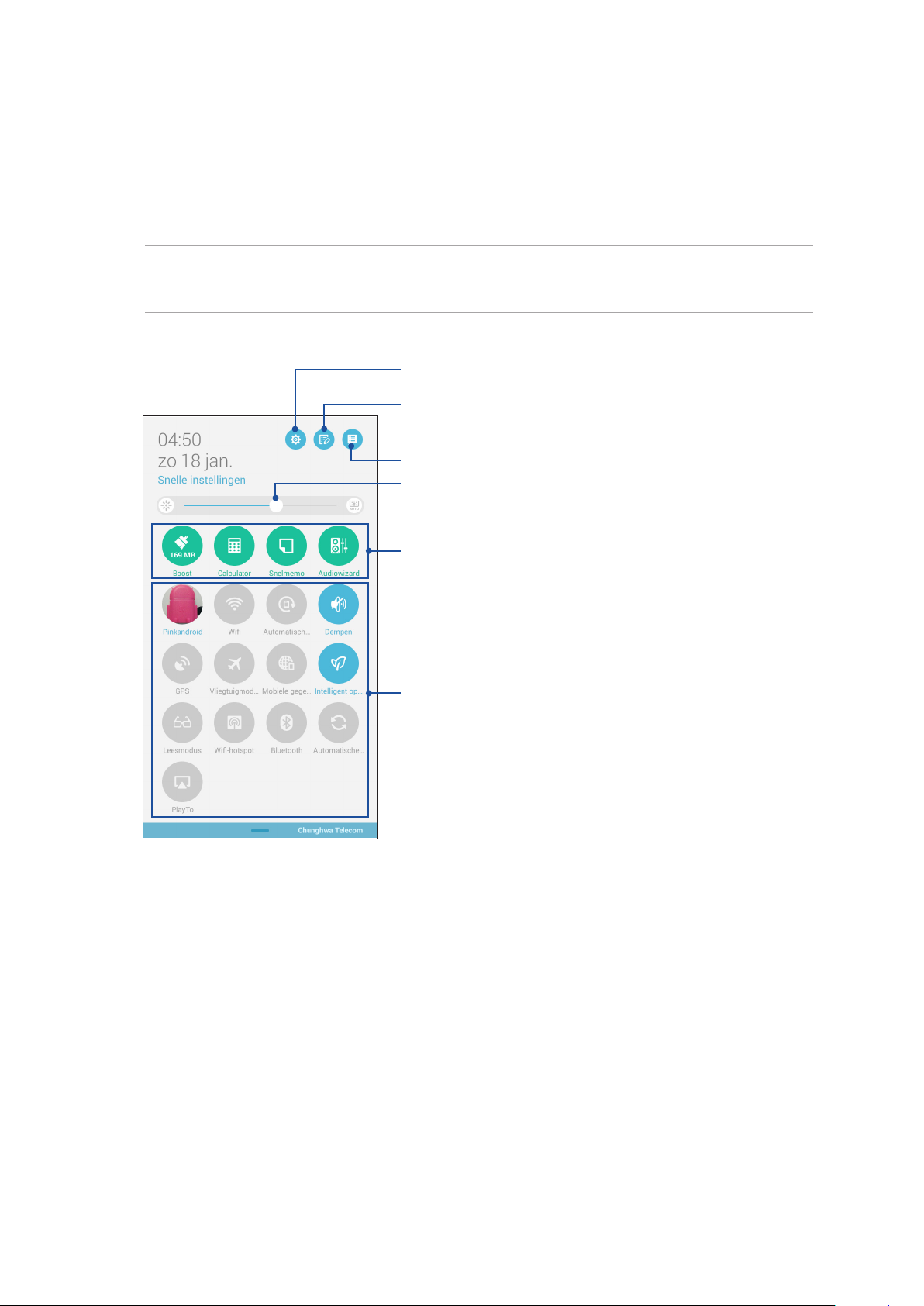
22
Hoofdstuk 2: Nergens is het zo goed als thuis
Snelle instellingen
Het meldingspaneel van Snelle instellingen biedt toegang met één tik tot enkele draadloze
functies en instellingen van uw ASUS tablet. Al deze functies worden voorgesteld door een knop.
Om het paneel Snelle instellingen te starten, veegt u omlaag vanaf de rechterbovenhoek van uw
ASUS tablet.
OPMERKING: Een blauwe knop geeft aan dat de functie momenteel is ingeschakeld. Een grijze knop
wijst op een uitgeschakelde functie. De groene knoppen verwijzen naar individuele hulpprogramma's
die snel toegankelijk zijn via het meldingspaneel Snelle instellingen.
Tik op deze knoppen om hun functies in of uit te schakelen.
Schuif naar links of rechts om de helderheid van het scherm
aan te passen.
Tik om Instellingen te openen.
Tik om de huidige systeemmeldingen weer te geven.
Tik op deze knoppen om deze hulpprogramma's snel te starten.
Tik om de functies in Snelle instellingen in/uit te schakelen.
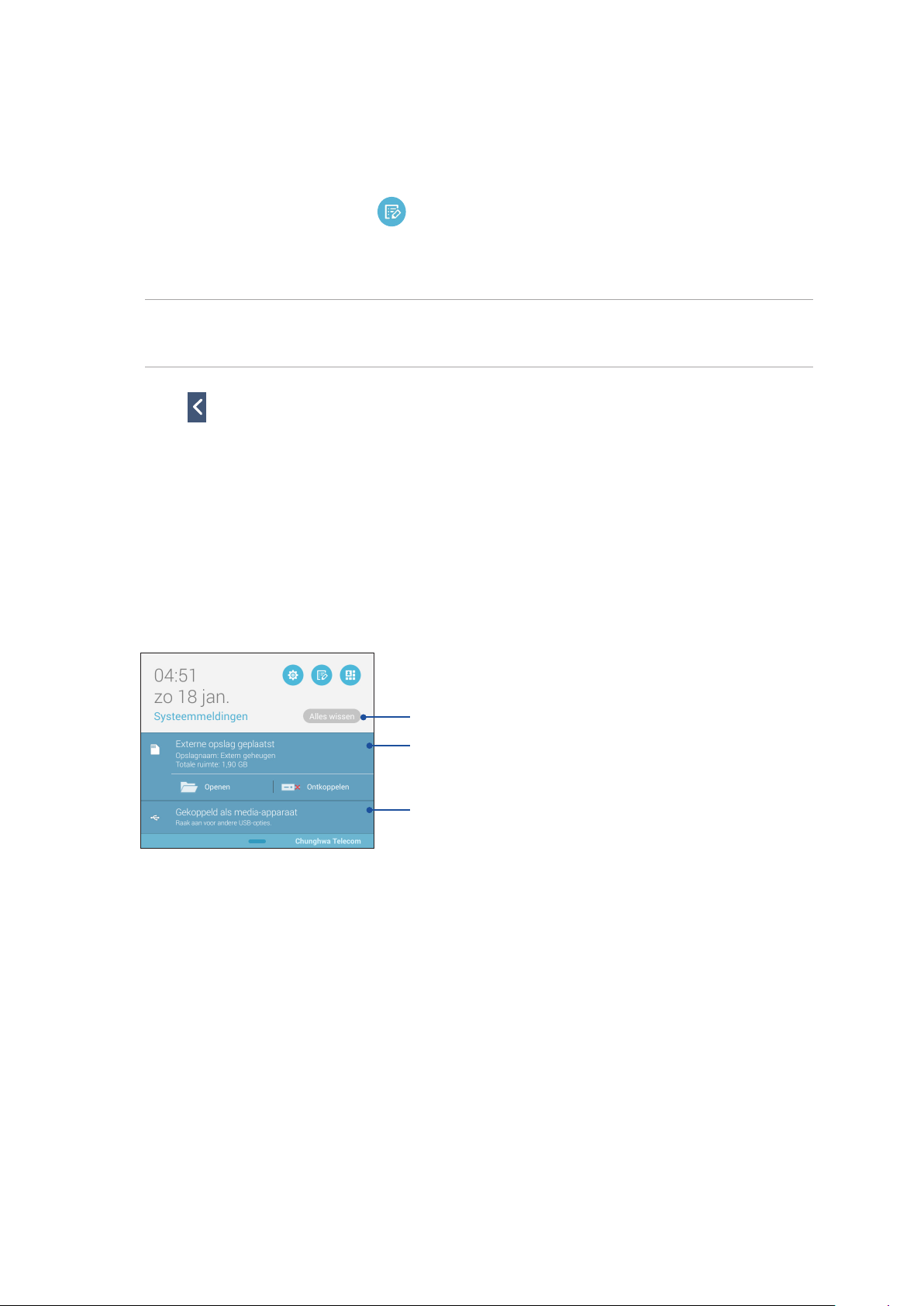
23
Hoofdstuk 2: Nergens is het zo goed als thuis
Knoppen toevoegen of verwijderen
Om bestaande knoppen toe te voegen aan of te verwijderen van het meldingspaneel van ASUS
Snelle instellingen:
1. Start Snelle instellingen en tik op .
2. Tik op het vak naast de functie om deze toe te voegen aan of te verwijderen van het
meldingspaneel van ASUS Snelle instellingen.
OPMERKING: Een ingeschakeld vakje geeft aan dat de knop van de functie toegankelijk is via het
meldingspaneel van ASUS Snelle instellingen terwijl een uitgeschakeld vakje het tegenovergestelde
betekent.
3. Tik op om terug te keren en het huidige meldingspaneel van ASUS Snelle instellingen weer
te geven.
Systeemmeldingen gebruiken
In de systeemmeldingen kunt u de laatst uitgevoerde updates en systeemwijzigingen zien die zijn
uitgevoerd op uw ASUS tablet. De meeste van deze wijzigingen hebben betrekking op gegevens
en het systeem.
Om het paneel Systeemmeldingen te starten, veegt u omlaag vanaf de linkerbovenhoek van uw
ASUS tablet.
Tik hierop om alle weergegeven meldingen te verwijderen.
Veeg de melding naar links of rechts om deze uit de lijst
te verwijderen.
Tik op de melding om de details ervan weer te geven.
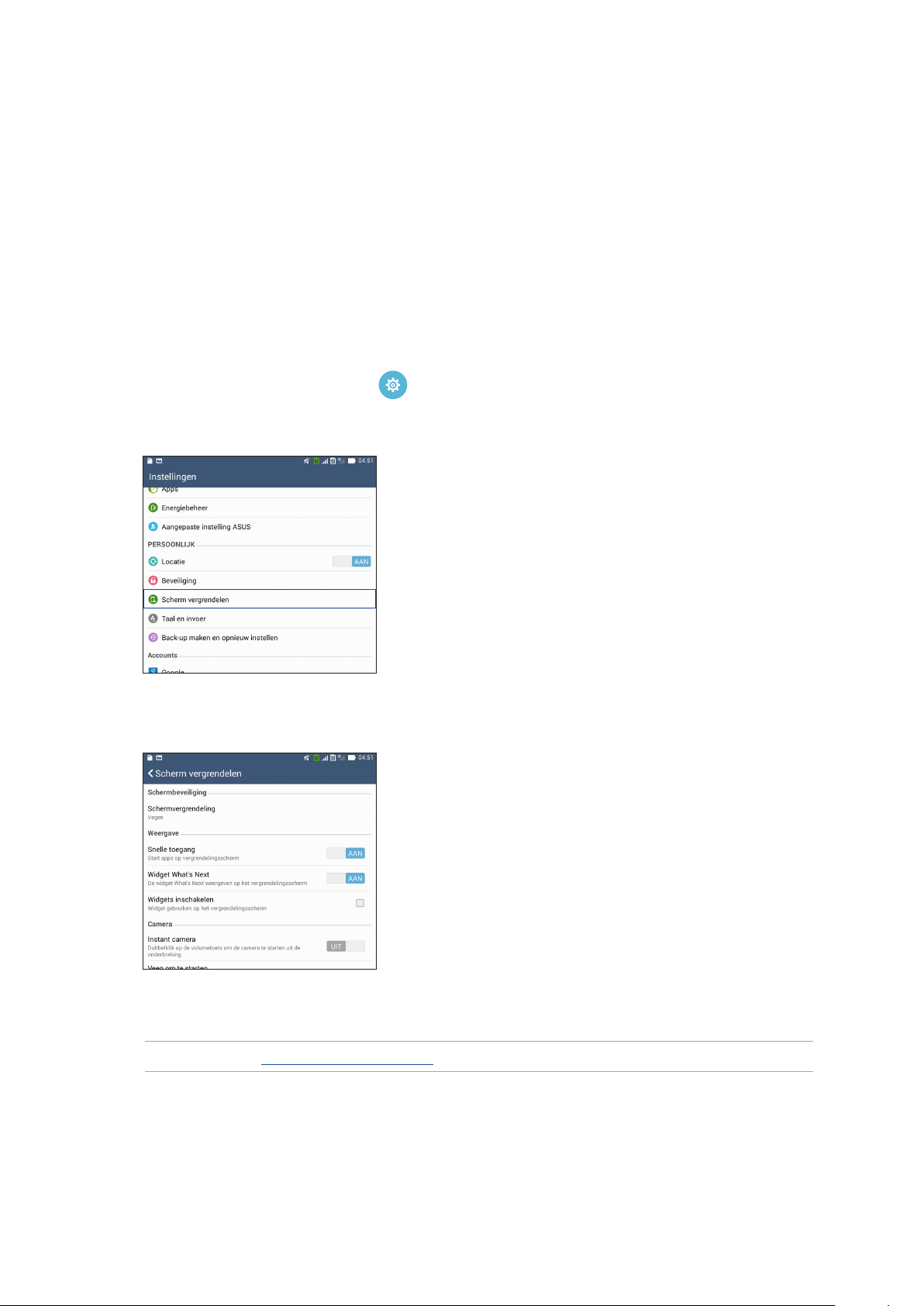
24
Hoofdstuk 2: Nergens is het zo goed als thuis
Scherm vergrendelen
Het vergrendelingsscherm verschijnt standaard na het inschakelen van uw apparaat en bij het
activeren uit de slaapstand. Vanaf het vergrendelingsscherm kunt u doorgaan naar het Android®-
systeem van uw apparaat door over uw aanraakscherm te vegen.
Het vergrendelingsscherm van uw apparaat kan ook worden aangepast om de toegang tot uw
mobiele gegevens en apps te regelen.
Uw vergrendelingsscherm aanpassen
Als u de instellingen voor het vergrendelingsscherm wilt wijzigen via de standaardoptie Vegen,
volgt u de onderstaande stappen:
1. Start Snelle instellingen en tik op .
2. Schuif omlaag in het scherm Instellingen en selecteer Scherm vergrendelen.
3. Tik in het volgende scherm op Schermvergrendeling.
4. Tik op de schermvergrendelingsfunctie die u wilt gebruiken.
OPMERKING: Zie Uw ASUS tablet beveiligen voor meer informatie.
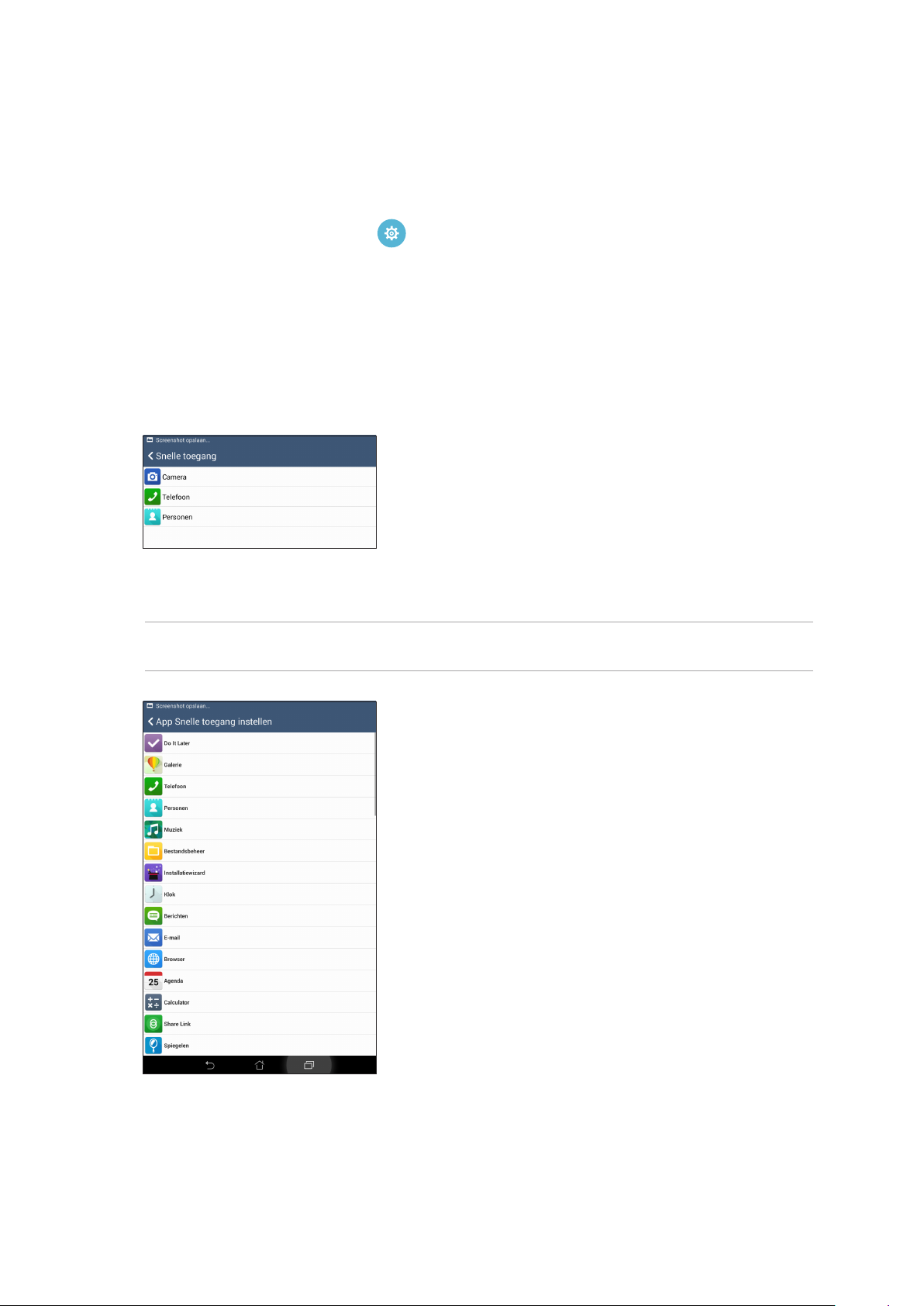
25
Hoofdstuk 2: Nergens is het zo goed als thuis
De knoppen voor snelle toegang aanpassen
Uw vergrendelingsscherm bevat standaard snelle toegangsknoppen voor deze apps: Telefoon,
Berichten en Camera. Volg de onderstaande stappen om deze standaardinstellingen te wijzigen en
deze knoppen aan te passen om andere apps op het vergrendelingsscherm te starten.
1. Start Snelle instellingen en tik op .
2. Schuif omlaag in het scherm Instellingen en selecteer Scherm vergrendelen.
3. Schuif de balk onder Weergave van UIT naar AAN naast Snelle toegang om deze functie in te
schakelen.
4. Tik op Snelle toegang.
5. Selecteer onder het scherm Snelle toegang welke knop u wilt aanpassen.
6. Tik op de app die u vooraf wilt instellen op de snelle toegangsknop die u wilt congureren.
OPMERKING: Scroll omhoog of omlaag om de huidige lijst van apps die u vooraf kunt instellen, weer te
geven.
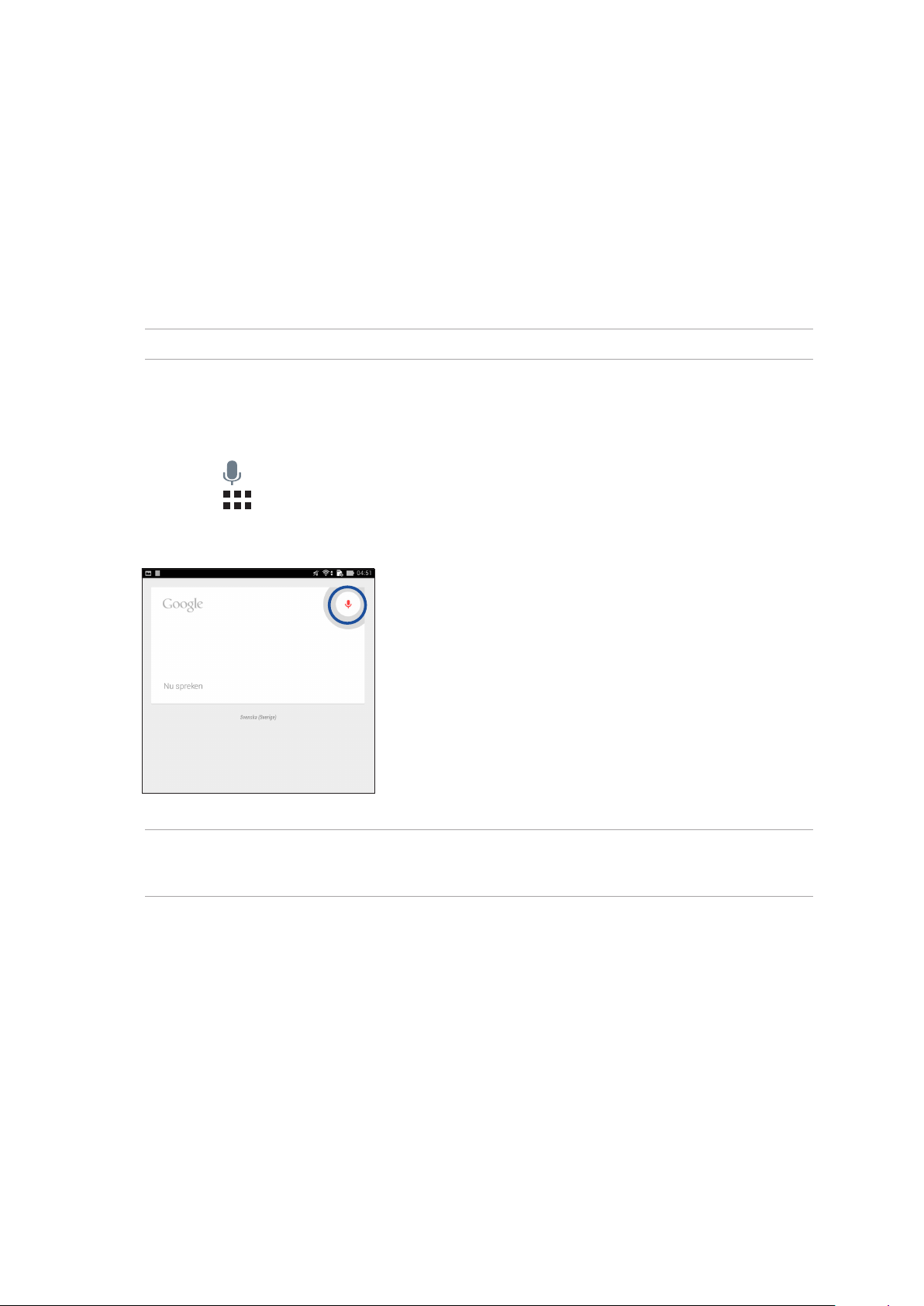
26
Hoofdstuk 2: Nergens is het zo goed als thuis
Gesproken zoekopdracht
Gebruik spraakopdrachten op uw ASUS tablet en kijk hoe de tablet luistert en actie onderneemt via
de app Gesproken zoekopdracht. Met Gesproken zoekopdracht kunt u spraakopdrachten invoeren
om het volgende te bekomen:
• GegevenseninformatieonlineofopuwASUStabletzoeken
• AppsopuwASUStabletstarten
• Eenroutebeschrijvingvragenomnaareenlocatietegaan
BELANGRIJK! Uw ASUS tablet moet met internet zijn verbonden om deze functie te kunnen gebruiken.
Gesproken zoekopdracht starten
1. Start de app Gesproken zoekopdracht door één van de volgende bewerkingen uit te voeren:
• Tik op in de Google-zoekbalk.
• Tik op > Gesproken zoekopdracht.
2. Zodra het microfoonpictogram rood wordt, spreekt u uw spraakopdracht in.
OPMERKING: Spreek duidelijk en gebruik korte zinnen wanneer u met uw ASUS tablet spreekt. Het is
ook nuttig om uw opdrachten te starten met een werkwoord dat verwant is met de ASUS tablet-functie
die u wilt gebruiken.
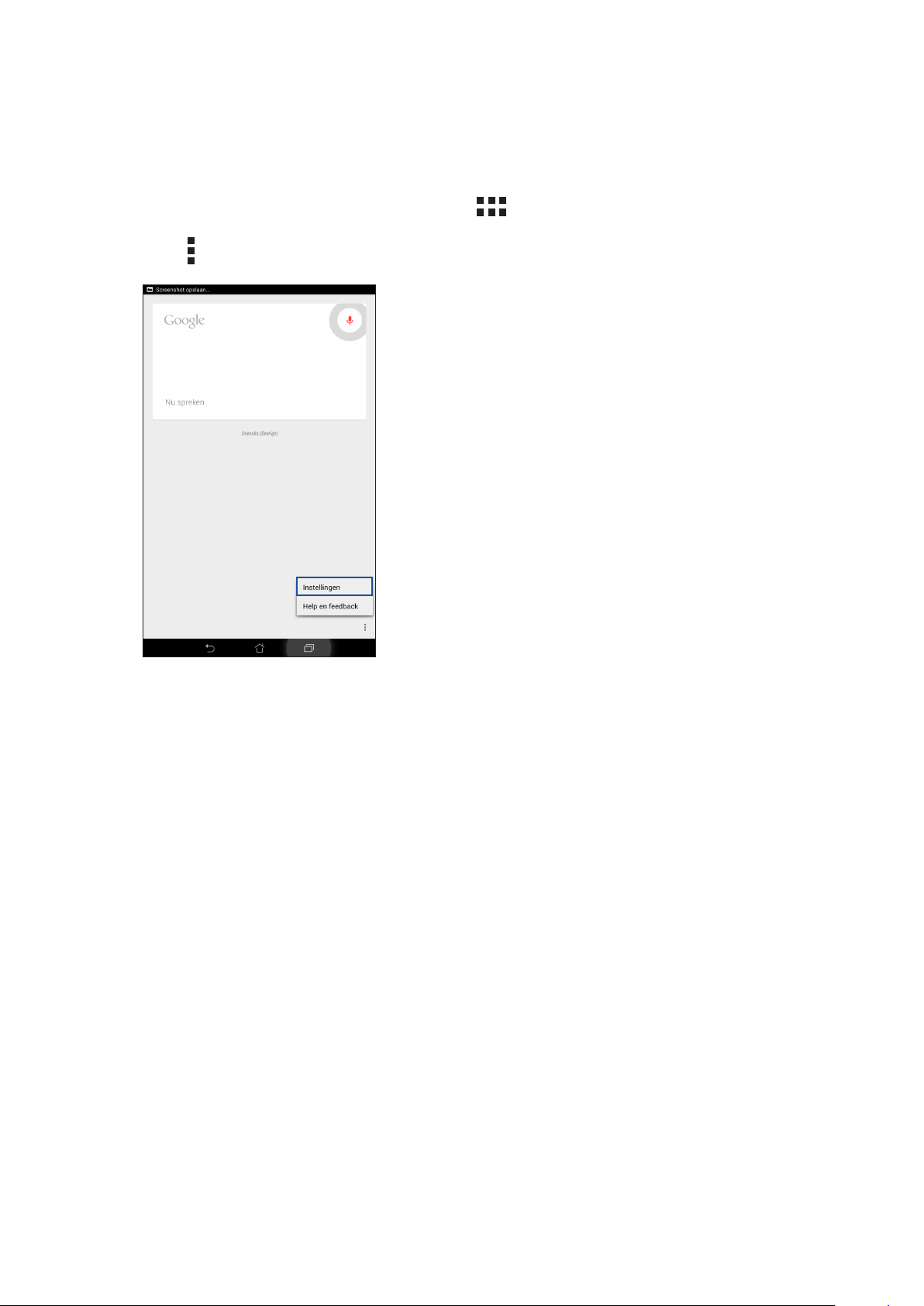
27
Hoofdstuk 2: Nergens is het zo goed als thuis
Resultaten van spraak zoeken aanpassen vanaf de Tablet-zoekgroep
Als u de parameters wilt instellen voor de resultaten van spraak zoeken verzameld van uw Google-
account en de gegevens van uw ASUS tablet, doet u dat met de volgende stappen:
1. Tik op het beginscherm van uw ASUS tablet op > Gesproken zoekopdracht.
2. Tik op > Instellingen.
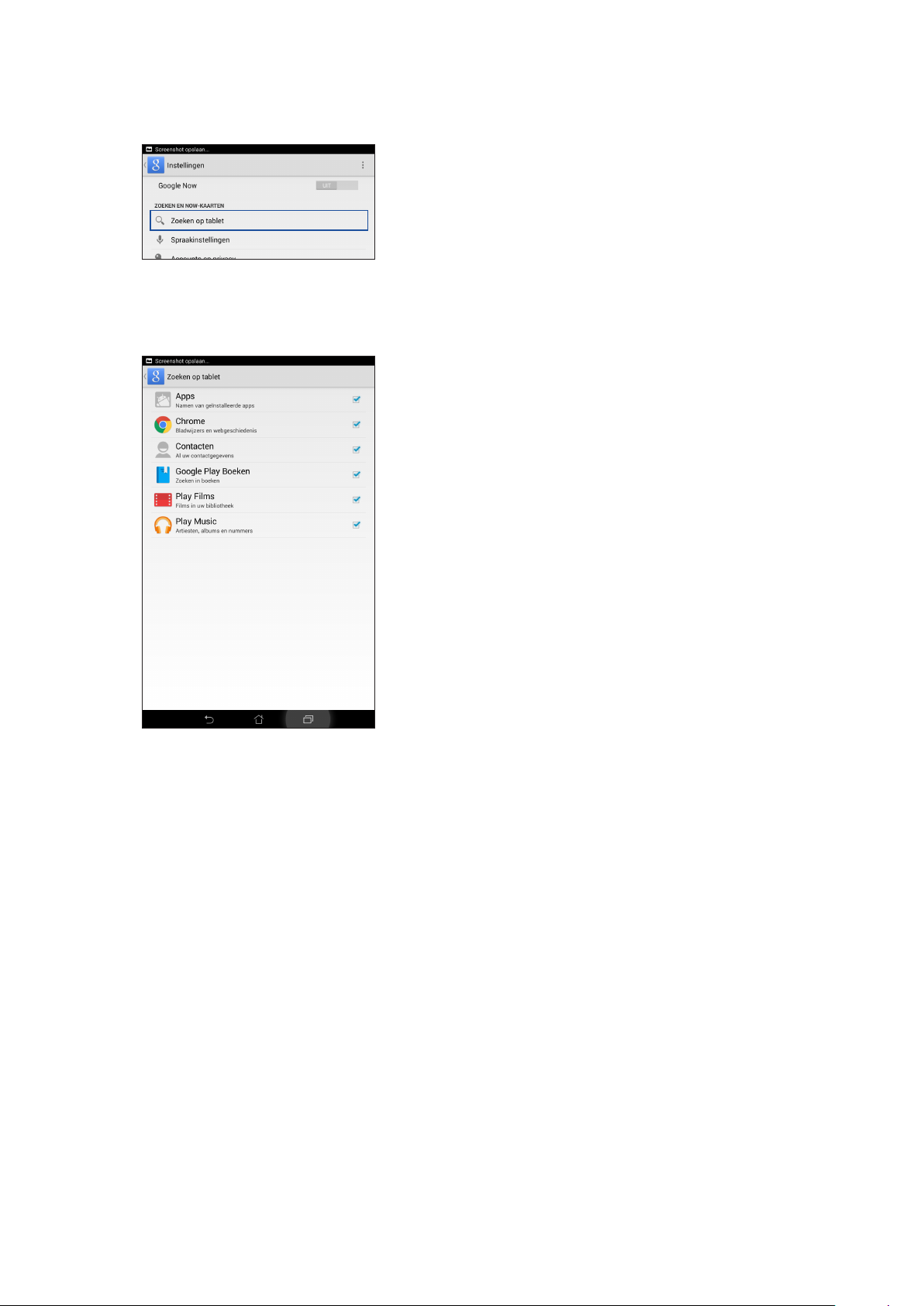
28
Hoofdstuk 2: Nergens is het zo goed als thuis
3. Tik op Zoeken op tablet.
4. Selecteer het vakje van de zoekgroepen die u wilt opnemen als bron wanneer u Gesproken
zoekopdracht gebruikt.
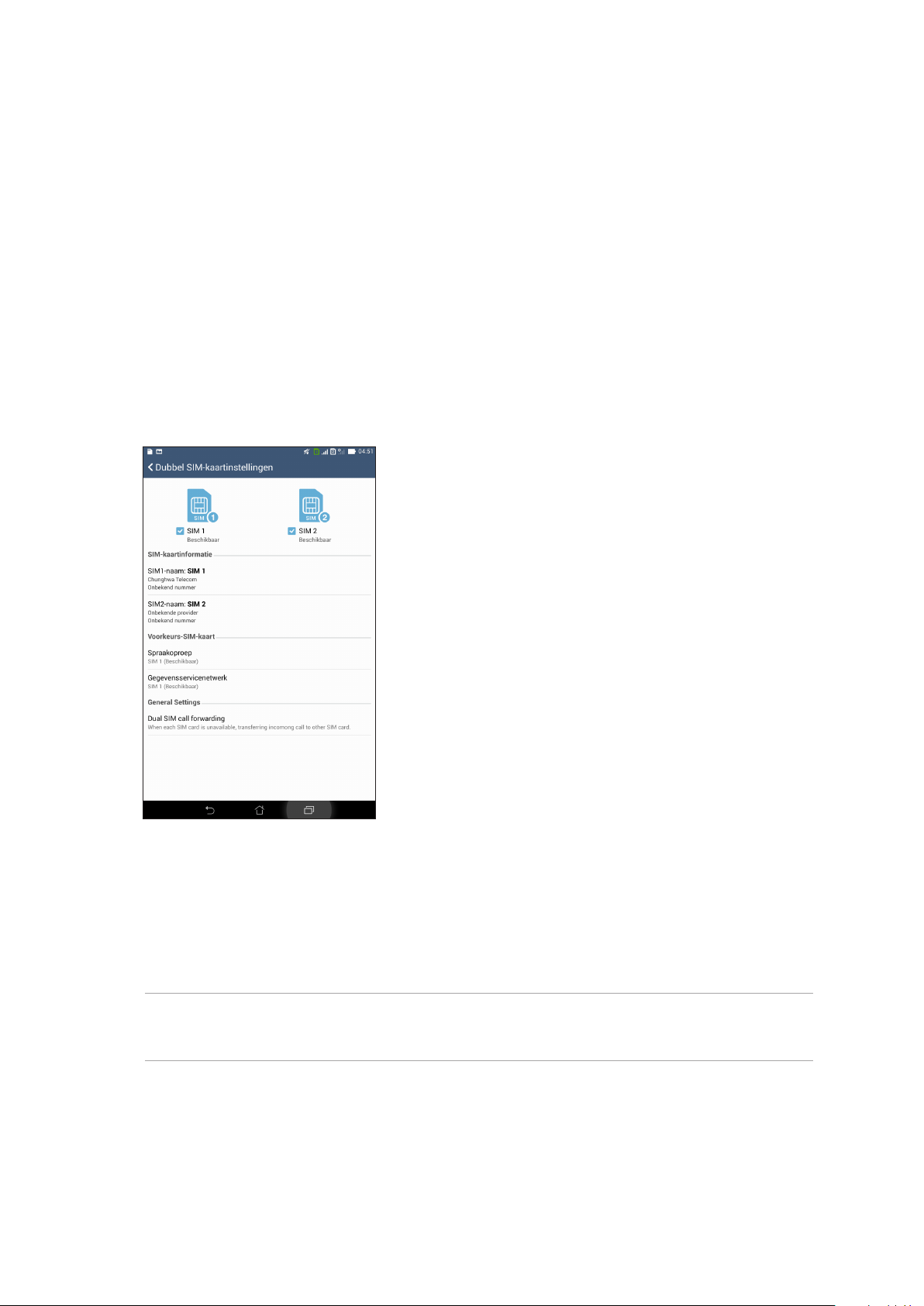
29
Hoofdstuk 3: Contact houden
Contact houden
Bel in stijl (alleen op bepaalde modellen)
Dubbele SIM-functie
De dubbele SIM-functie van uw ASUS tablet biedt u de mogelijkheid instellingen van de
geïnstalleerde micro-SIM-kaarten te beheren. Met deze functie kunt u de micro-SIM-kaarten in- en
uitschakelen, SIM-namen toewijzen of één ervan instellen als voorkeursnetwerk.
De namen van uw micro-SIM-kaarten hernoemen
Wijzig de namen van uw micro-SIM-kaarten op uw ASUS tablet zodat u ze gemakkelijk kunt
identiceren.
Om de namen van uw micro-SIM-kaarten te wijzigen, tikt u op SIM1-naam: SIM1 of SIM2-naam:
SIM2 en voert u de namen in voor uw micro-SIM-kaarten.
OPMERKING: Als uw SIM's verschillende mobiele serviceproviders hebben, raden wij u aan de namen
van deze providers te gebruiken voor uw SIM-namen. Als beide SIM's dezelfde mobiele serviceprovider
hebben, raden wij u aan de mobiele nummers te gebruiken voor uw SIM-namen.
3 Contact houden
3
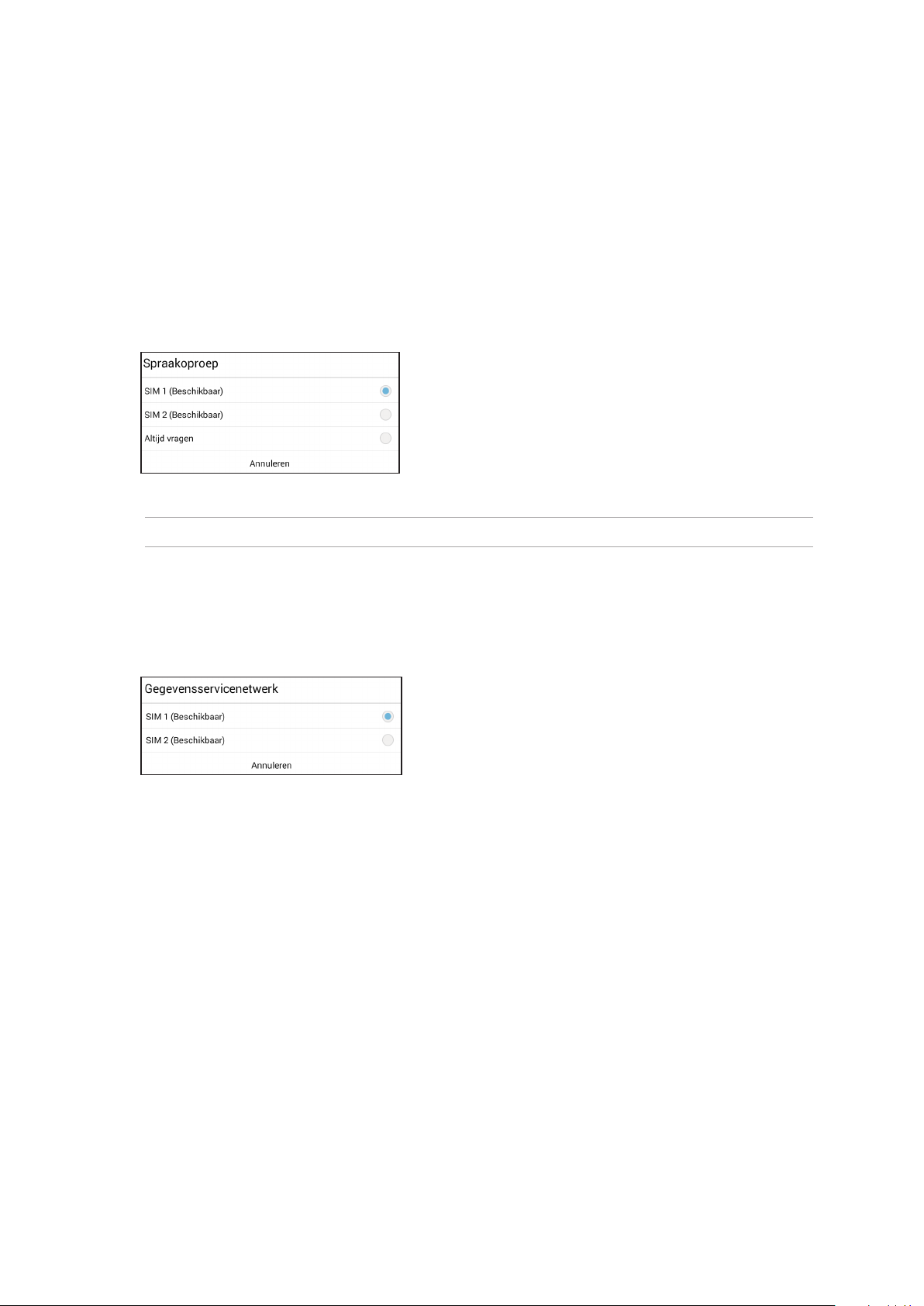
30
Hoofdstuk 3: Contact houden
Een micro-SIM-kaart van uw voorkeur toewijzen
Wijs een micro-SIM-kaart toe als de SIM van uw voorkeur voor spraakoproepen en
gegevensservices.
SIM-kaart voor spraakoproepen
Wanneer u een nummer kiest, gebruikt uw ASUS tablet automatisch de micro-SIM-kaart van uw
voorkeur om de verbinding voor het gesprek tot stand te brengen.
Om een micro-SIM-kaart voor spraakoproepen toe te wijzen, tikt u op Spraakoproep en tikt u op
de SIM die u wilt gebruiken.
BELANGRIJK! U kunt deze functie alleen gebruiken als u belt vanaf uw lijst met contactpersonen.
SIM-kaart voor gegevensservice
Om een micro-SIM-kaart toe te wijzen voor de gegevensservice, tikt u op
Gegevensservicenetwerk en selecteert u vervolgens SIM1 of SIM2.
